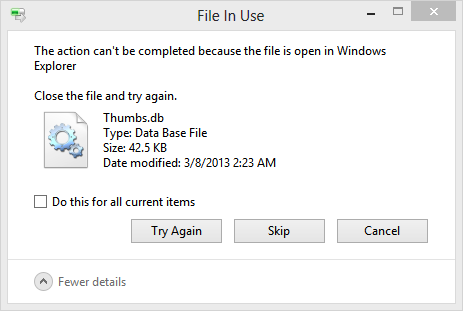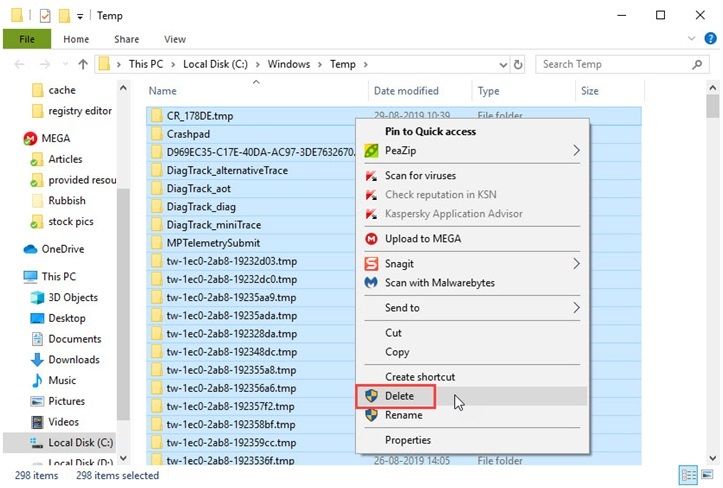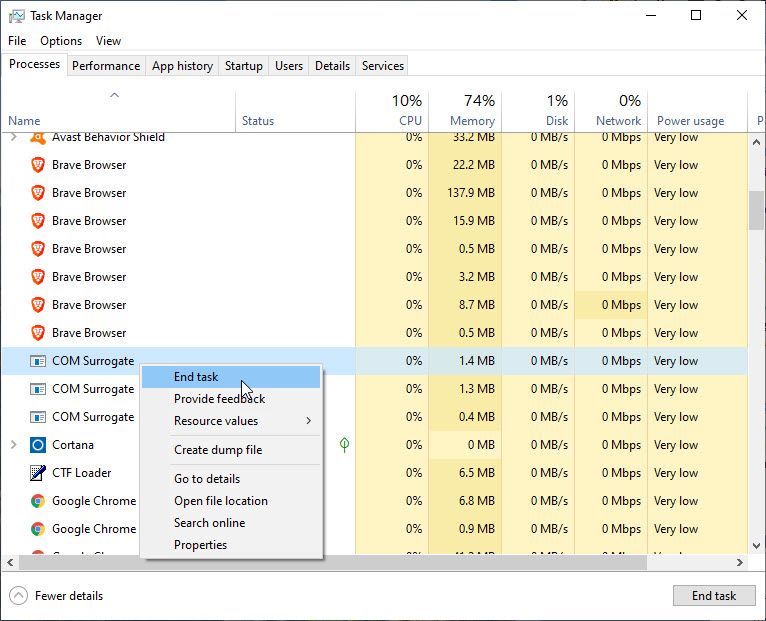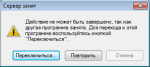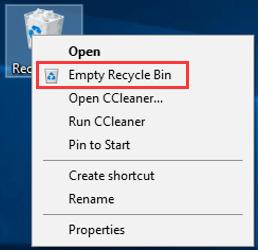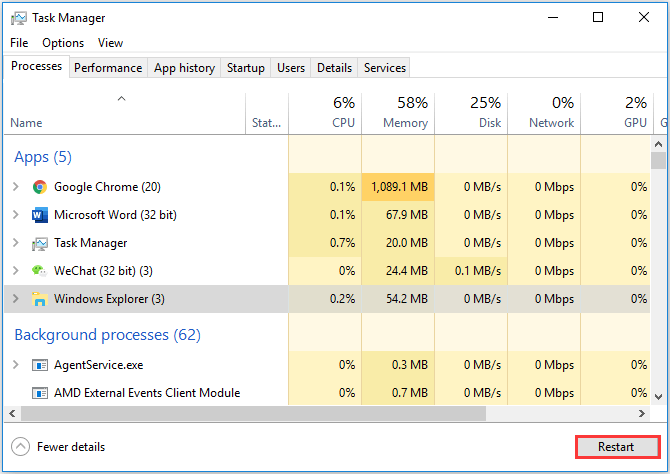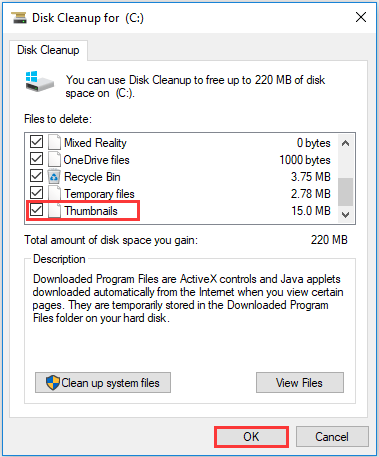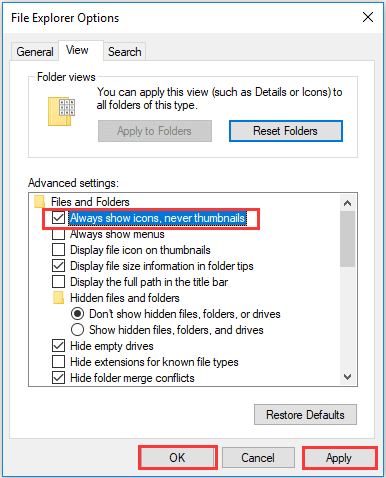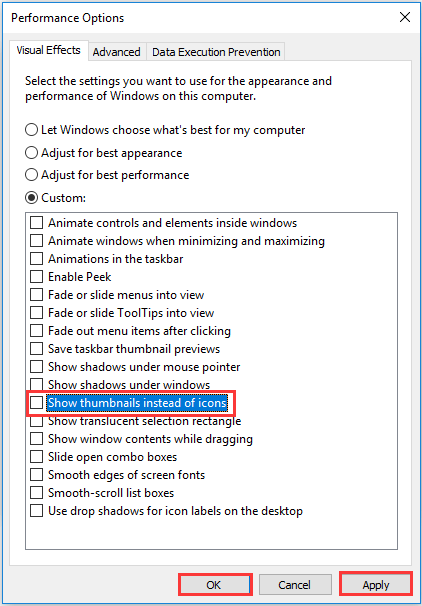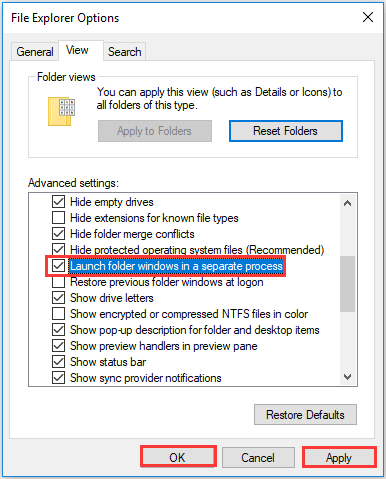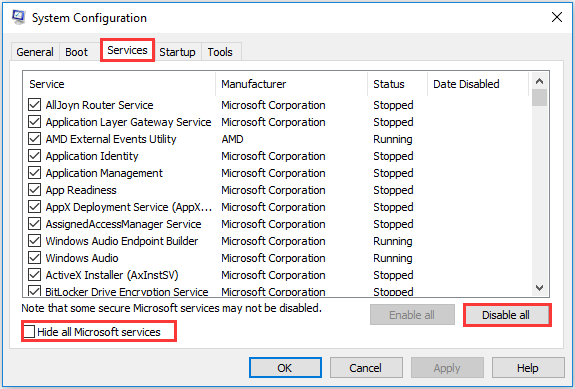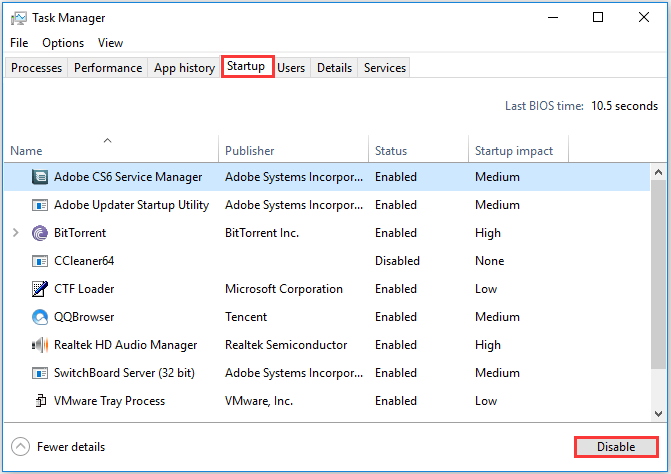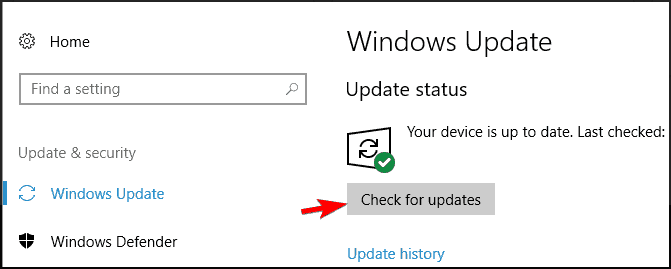На чтение 34 мин. Просмотров 5.3k. Опубликовано 03.09.2019
Компьютерные ошибки рано или поздно могут возникнуть на любом ПК, и, хотя некоторые ошибки относительно безопасны, некоторые ошибки не позволят вам получить доступ к файлам или выполнить определенные задачи.
Одна из этих ошибок: Действие не может быть завершено, поскольку файл открыт в другой программе , и сегодня мы собираемся показать вам, как это исправить в Windows 10.
Как исправить ошибку «Невозможно выполнить действие, так как файл открыт в другой программе»?
Исправлено – «Действие не может быть завершено, потому что файл открыт в другой программе»
Решение 1. Очистите корзину .
Если вы получаете это сообщение об ошибке на ПК с Windows 10, вы можете исправить его, опустошив корзину. Это звучит как необычное решение, но многие пользователи утверждают, что очистка корзины устраняет проблему, поэтому не стесняйтесь попробовать ее.
Чтобы очистить корзину, сделайте следующее:
- Найдите Корзину на рабочем столе.
-
Нажмите на него правой кнопкой мыши и выберите Очистить корзину .
Как только ваша корзина пуста, сообщение об ошибке должно перестать появляться. Помните, что это не постоянное решение, и проблема может появиться снова, если вы добавите файлы в корзину.
Чтобы избежать добавления файлов в корзину, вы можете использовать ярлык Shift + Delete или нажать и удерживать клавишу Shift , нажимая кнопку Удалить .
На самом деле, немногие пользователи утверждают, что вы можете решить эту проблему, просто удалив файл навсегда, используя сочетание клавиш Shift + Delete.
Корзина отсутствует в Windows 10? Проверьте это полезное руководство и получите его немедленно.
Решение 2. Завершите процесс Windows Explorer и перезапустите его .
Еще одно временное решение, которое может помочь вам решить эту проблему, – завершить процесс проводника Windows. Иногда файлы могут быть заблокированы Проводником Windows, но после завершения процесса Проводника Windows вы сможете разблокировать их.
Для этого выполните следующие простые шаги:
- Нажмите Ctrl + Shift + Esc , чтобы открыть Диспетчер задач .
-
После открытия Диспетчера задач выберите Проводник Windows и нажмите Перезагрузить .
Проводник Windows перезапустится, и ваша проблема будет временно исправлена. Вы также можете перезапустить Windows Explorer, выполнив следующие действия:
- Откройте Диспетчер задач и перейдите на вкладку Подробности .
-
Найдите explorer.exe в списке, выберите его и нажмите кнопку Завершить задание .
-
Теперь перейдите в Файл> Запустить новое задание .
-
Войдите в проводник и нажмите Enter или нажмите ОК .
Перезапуск Windows Explorer – не лучшее решение, так как вполне возможно, что проблема появится снова, но это надежный обходной путь, поэтому не стесняйтесь попробовать.
Если вы можете завершить задачу в Windows 10, взгляните на это пошаговое руководство, которое поможет вам сделать это всего за пару шагов.
Не удается открыть диспетчер задач? Не волнуйтесь, у нас есть правильное решение для вас.
Решение 3. Изменить групповую политику
По словам пользователей, вы можете решить Действие не может быть завершено, поскольку файл открыт в другой программе , просто изменив групповую политику.
Это относительно просто сделать, и вы можете сделать это, выполнив следующие действия:
-
Нажмите Windows Key + R и введите gpedit.msc . Теперь нажмите Enter или нажмите ОК .
-
Когда откроется редактор локальной групповой политики, перейдите в раздел Конфигурация пользователя> Административные шаблоны> Компоненты Windows> Проводник файлов . На правой панели дважды щелкните параметр Отключить кэширование миниатюр в скрытых файлах thumbs.db .
-
Теперь выберите Включено , чтобы включить политику, и нажмите Применить и ОК , чтобы сохранить изменения.
После этого все миниатюры будут отключены в проводнике, но проблема должна быть решена полностью.
Если на вашем компьютере с Windows 10 нет редактора групповой политики, загрузите его сейчас, выполнив простые шаги, описанные в этом руководстве.
Нужна дополнительная информация о том, как редактировать групповую политику?Прочитайте эту статью и узнайте, как редактировать реестр как профессионал.
Решение 4. Использование очистки диска
В некоторых случаях эта проблема может быть вызвана миниатюрами, но вы можете исправить ее, удалив их. Самый простой способ сделать это – удалить их с помощью Очистки диска. Чтобы удалить свои эскизы, сделайте следующее:
-
Нажмите Windows Key + S , введите очистку диска и выберите Очистка диска в меню.
-
Выберите системный диск, по умолчанию он должен быть C: и нажмите ОК .
- Ваш компьютер теперь будет сканировать диск. Этот процесс может занять некоторое время в зависимости от размера вашего раздела, поэтому наберитесь терпения.
-
После завершения сканирования вы увидите список параметров. Выберите Миниатюры и нажмите ОК .
- Подождите, пока Очистка диска удалит выбранные файлы.
После удаления миниатюр с помощью очистки диска проблема будет исправлена. Если проблема появляется снова, возможно, вам придется повторить этот процесс.
Немногие пользователи также сообщали об аналогичной проблеме при попытке удалить каталог Windows.old. Если вы не знакомы, каталог Windows.old создается после установки новой версии Windows.
Однако кажется, что вы не можете удалить его вручную из-за этой ошибки. Чтобы решить эту проблему, вы должны запустить очистку диска и выбрать предыдущие установки Windows из меню.
После этого вы сможете легко удалить каталог Windows.old с помощью Очистки диска.
Проблемы с удалением всех ваших нежелательных файлов? Следуйте этому руководству, чтобы решить проблемы с очисткой диска и сохранить диск.
Решение 5. Отключите панель предварительного просмотра .
По словам пользователей, Действие не может быть выполнено, поскольку файл открыт в другой программе может появиться, если вы используете панель «Просмотр».
Несмотря на то, что эта функция полезна, иногда она может вызвать появление этой ошибки. Для решения проблемы пользователи предлагают полностью отключить панель предварительного просмотра. Это довольно просто, и вы можете сделать это, выполнив следующие действия:
- Откройте Проводник , нажав сочетание клавиш Клавиша Windows + E .
-
Перейдите на вкладку Вид и убедитесь, что панель предварительного просмотра не выбрана.
После отключения панели предварительного просмотра вы сможете изменить ваши файлы без проблем. Если вы хотите быстро отключить панель предварительного просмотра, вы можете сделать это с помощью сочетания клавиш Alt + P .
Это может быть обходной путь, но он остановит появление проблемы, поэтому обязательно попробуйте.
Epic Guide alert! Больше нет проблем с Проводником. Исправьте их все с помощью этого обширного руководства!
Решение 6. Отключение миниатюр
Другой способ решить эту проблему – полностью отключить миниатюры. Это может быть не лучшим решением, особенно если вы хотите использовать миниатюры, но это может быть надежным решением, пока вы не найдете постоянное решение.
Чтобы отключить миниатюры, выполните следующие действия:
-
Нажмите Windows Key + S и введите параметры файла . Выберите в меню Параметры проводника .
-
Перейдите на вкладку Вид и установите флажок Всегда показывать значки, а не эскизы . Теперь нажмите Применить и ОК , чтобы сохранить изменения.
Вы также можете отключить эскизы, изменив параметры производительности. Для этого выполните следующие действия:
-
Нажмите Windows Key + S и введите дополнительные настройки системы . Выберите Просмотр дополнительных настроек системы из списка.
-
В разделе Производительность нажмите кнопку Настройки .
-
Откроется окно Параметры производительности . Найдите параметр Показывать эскизы вместо значков , снимите флажок и нажмите Применить и ОК , чтобы сохранить изменения.
После полного отключения миниатюр убедитесь, что сообщение об ошибке по-прежнему отображается.
Если вы хотите в любой момент восстановить миниатюры в Windows 10, ознакомьтесь с этим руководством, чтобы узнать, как вы можете сделать это быстро.
Решение 7 – измените реестр
Если вы часто получаете это сообщение об ошибке, вы можете исправить его, внеся несколько изменений в реестр.
Имейте в виду, что изменение реестра может быть потенциально опасным, поэтому будьте особенно осторожны. Чтобы решить эту проблему, вам нужно сделать следующее:
-
Нажмите Windows Key + R и введите regedit . Нажмите Enter или нажмите ОК .
-
Когда откроется Редактор реестра , перейдите к клавише HKEY_CURRENT_USER/Программное обеспечение/Microsoft/Windows/CurrentVersion/Explorer/Advanced на левой панели. На правой панели найдите IconsOnly DWORD и дважды щелкните его.
- Когда откроется окно свойств, в поле Значение данных введите 1, чтобы отобразить значки, или 0, чтобы отобразить эскизы. После этого нажмите ОК , чтобы сохранить изменения.
Вы также можете отключить миниатюры, изменив другие значения в вашем реестре. Для этого выполните следующие действия:
-
Откройте Редактор реестра и перейдите на левой панели к ключу HKEY_CURRENT_USER/SOFTWARE/Microsoft/Windows/CurrentVersion/Policies/Explorer .
-
Найдите DisableThumbnails DWORD на правой панели. Если DWORD недоступен, вам нужно создать его, щелкнув правой кнопкой мыши пустое место на правой панели и выбрав в меню Создать> Значение DWORD (32-разрядное) . Теперь введите DisableThumbnails в качестве имени нового DWORD.
-
Дважды нажмите DisableThumbnails DWORD, чтобы открыть его свойства. Установите для Значения данных значение 0, а затем нажмите ОК , чтобы сохранить изменения.
-
Теперь перейдите к клавише HKEY_LOCAL_MACHINE/SOFTWARE/Microsoft/Windows/CurrentVersion/Policies/Explorer на левой панели. Найдите DisableThumbnails DWORD и установите его значение «Значение» на 0. Если значение «DWORD» недоступно, необходимо сначала создать его, а затем изменить его значение.
Не можете отредактировать реестр в Windows 10? Не волнуйтесь, мы вас обеспечим.
Существует также другой способ решения этой проблемы с помощью редактора реестра. Для этого выполните следующие действия:
-
Откройте Редактор реестра и на левой панели перейдите к ключу HKEY_CURRENT_USER/Программное обеспечение/Политики/Microsoft/Windows на левой панели.
-
Щелкните правой кнопкой мыши ключ Windows и выберите Новый> Ключ . Введите Explorer в качестве имени нового ключа.
-
Перейдите к вновь созданному ключу Explorer , щелкните правой кнопкой мыши пустое место на правой панели и выберите Создать> Значение DWORD (32-разрядное) . Введите DisableThumbsDBOnNetworkFolders в качестве имени нового DWORD.
- Дважды нажмите DisableThumbsDBOnNetworkFolders DWORD, чтобы открыть его свойства.
-
Установите для Значение данных значение 1 и нажмите ОК , чтобы сохранить изменения.
После внесения изменений перезагрузите компьютер и проверьте, появляется ли проблема. Имейте в виду, что это решение отключит миниатюры для текущей активной учетной записи пользователя, поэтому, если вам нужно использовать миниатюры, вы можете попробовать другое решение.
Не можете получить доступ к редактору реестра? Все не так страшно, как кажется. Ознакомьтесь с этим руководством и быстро решите проблему.
Решение 8. Удалите папки TEMP
Если вы часто получаете Действие не может быть выполнено из-за того, что файл открыт в другом сообщении об ошибке , вы можете решить проблему, удалив временные папки.
Windows хранит временные файлы в двух временных папках, и иногда временные файлы могут вызывать эту проблему. Чтобы решить эту проблему, вам необходимо удалить эти файлы вручную.
Это относительно просто, и вы можете сделать это, выполнив следующие действия:
-
Нажмите Windows Key + R и введите % temp% . Нажмите Enter или нажмите ОК .
- Когда откроется папка temp , удалите из нее все файлы.
-
Нажмите Windows Key + R и введите temp . Нажмите Enter или нажмите ОК .
- Папка Temp теперь будет открыта. Удалить все файлы из него.
Некоторые пользователи утверждают, что вам необходимо изменить групповую политику, как мы показали вам в Решении 3 после удаления файлов, поэтому обязательно сделайте это.
По словам пользователей, вы можете легко удалить временные файлы из временных папок с помощью CCleaner, поэтому, если у вас установлено это приложение, вы можете использовать его.
Не можете удалить временные файлы? Выполнив эти простые шаги, вы удалите их как профессионал.
Решение 9. Настройте окна папок для открытия в качестве отдельных процессов .
По словам пользователей, вы можете решить эту проблему, установив папки, которые будут открываться в новых окнах. Для этого выполните следующие действия:
- Откройте Параметры проводника файлов . Мы показали вам, как это сделать в Решении 6 , поэтому обязательно проверьте его для получения дополнительной информации.
-
Перейдите на вкладку Просмотр и установите флажок Запускать окна папок в отдельном процессе . Нажмите Применить и ОК , чтобы сохранить изменения.
После внесения этих изменений все папки будут открываться как отдельные процессы, и у вас больше не будет проблем с этим сообщением об ошибке.
Немногие пользователи утверждают, что эта опция действительно вызывает проблему, поэтому, если включена опция Запускать окна папок в отдельном процессе , обязательно отключите ее и проверьте, устраняет ли это ошибку.
Решение 10. Отключите домашнюю группу .
Немногие пользователи утверждают, что они решили эту проблему, полностью отключив Homegroup на своем ПК.
Домашние группы полезны для обмена файлами между компьютерами в сети, но если вы хотите решить проблему, вы можете попробовать отключить функцию домашней группы. Для этого выполните следующие действия:
-
Нажмите Windows Key + S и введите домашнюю группу . В меню выберите Домашняя группа .
-
Выберите Выйти из домашней группы из меню.
-
Список вариантов появится. Выберите Выйти из домашней группы из меню.
- Если все в порядке, вы увидите подтверждающее сообщение. Нажмите кнопку Готово .
Хотите удалить Homegroup в Windows 10? Ознакомьтесь с этим руководством, которое поможет вам сделать это с легкостью.
Покинув Домашнюю группу, вы должны отключить ее услуги. Для этого выполните следующие действия:
-
Нажмите Windows Key + R и введите services.msc . Нажмите Enter или нажмите ОК .
-
Откроется окно Службы . Найдите Поставщик домашней группы и дважды щелкните его.
-
Когда откроется окно Свойства , найдите поле Тип запуска и установите для него Отключено . Теперь нажмите Применить и ОК , чтобы сохранить изменения.
- Найдите службу HomeGroup Listener , дважды щелкните ее и установите для Тип запуска значение Отключено .
Наконец, вам просто нужно внести несколько изменений в реестр, и вы готовы к работе. Для этого выполните следующие действия:
- Откройте редактор реестра .
- На левой панели перейдите в раздел Компьютер/HKEY_LOCAL_MACHINE/ПРОГРАММНОЕ ОБЕСПЕЧЕНИЕ/Классы/CLSID {B4FB3F98-C1EA-428d-A78A-D1F5659CBA93} .
- Создайте новый DWORD на правой панели и введите System.IsPinnedToNameSpaceTree в качестве его имени. Теперь откройте вновь созданный DWORD и установите для его Значения данных значение 0. После сохранения изменений закройте Редактор реестра .
Домашняя группа – полезная функция, но иногда она может вызывать эту проблему из-за определенных ошибок. Отключение этой функции – не лучший способ решения этой проблемы, но в некоторых случаях это может быть полезно.
Немногие пользователи утверждают, что решили проблему, просто покинув свою текущую домашнюю группу, поэтому вам, возможно, не придется отключать службу домашней группы или вносить изменения в реестр, чтобы решить эту проблему.
Решение 11 – используйте Unlocker
Если вы не можете получить доступ к определенным файлам или удалить их из-за Действие не может быть завершено из-за ошибки, связанной с открытием файла в другой программе , вы можете исправить это с помощью Unlocker.
Это простой инструмент, который позволит вам разблокировать любые файлы, заблокированные вашей системой, и позволит вам удалить их. Инструмент прост в использовании и полностью бесплатен, поэтому, если у вас есть какие-либо проблемы с этой ошибкой, обязательно попробуйте Unlocker.
Другим сторонним решением, которое может помочь вам решить эту проблему, является Lockhunter. Немногие пользователи сообщили, что решили проблему с помощью этого инструмента, поэтому обязательно попробуйте его.
Решение 12. Изменить вид папки
Еще один полезный обходной путь, который может помочь вам с этой проблемой, – это изменить вид вашей папки. Это довольно просто, и вы можете сделать это, выполнив следующие действия:
- Откройте Проводник .
-
Перейдите на вкладку Вид и в меню выберите Маленькие значки , Список или Подробности .
После этого вы сможете без проблем изменять файлы из этого каталога. Поскольку это всего лишь обходной путь, вам придется повторять эти шаги для каждого каталога, в котором появляется эта ошибка.
Решение 13 – отключить поиск Windows
По мнению немногих пользователей, эта проблема также может быть вызвана поиском Windows, и для ее устранения необходимо полностью отключить эту функцию.
Поиск Windows является основным компонентом Windows, и если вы часто используете его, вы можете пропустить это решение и попробовать другое. Чтобы отключить поиск Windows, выполните следующие действия.
-
Нажмите Windows Key + S и введите параметры индексации . Выберите в меню Параметры индексирования .
-
Появится окно Параметры индексирования . Нажмите кнопку Изменить .
-
Теперь вы можете отключить индексирование местоположений, просто сняв их флажок. После этого нажмите ОК , чтобы сохранить изменения.
Теперь вам просто нужно отключить службу поиска Windows. Для этого выполните следующие действия:
- Откройте окно Службы . Вы можете сделать это, нажав Windows Key + R и введя services.msc .
-
Когда откроется окно Службы , найдите в списке Поиск Windows и дважды щелкните его.
-
Установите для Тип запуска значение Отключено , а затем нажмите кнопку Стоп , чтобы остановить службу. Теперь нажмите Применить и ОК , чтобы сохранить изменения.
После отключения Windows Search проблема должна быть исправлена. Помните, что, изменив Параметры индексирования или отключив службу Поиск Windows , вы можете вызвать проблемы с определенными функциями.
Если возникнут какие-либо проблемы, обязательно верните все в предыдущее состояние.
Вот лучшие альтернативы поиска Windows, которые вы можете использовать прямо сейчас!
Решение 14. Откройте и закройте файл .
Если вы не можете переместить определенный файл из-за Действие не может быть завершено, поскольку файл открыт в другом программном сообщении , вы можете попробовать открыть и закрыть этот файл. файл.
Это простой обходной путь, и, открыв и закрыв файл, вы убедитесь, что он не открыт ни в одном приложении. Это не постоянное решение, и вам придется повторять его с каждым файлом при возникновении этой проблемы.
Решение 15. Используйте безопасный режим и командную строку
По словам пользователей, вы можете попробовать получить доступ к вашим файлам с помощью командной строки. Пользователи предлагают войти в безопасный режим и запустить командную строку оттуда и использовать его для редактирования своих файлов.
Это относительно просто, и вы можете сделать это, выполнив следующие действия:
-
Откройте меню «Пуск» , нажмите кнопку Питание , нажмите и удерживайте клавишу Shift , а затем нажмите Перезагрузить в меню.
- Выберите Устранение неполадок> Дополнительные параметры> Параметры запуска и нажмите кнопку Перезагрузить .
- Как только ваш компьютер перезагрузится, появится список параметров. Выберите Включить безопасный режим с помощью командной строки в меню, нажав соответствующую клавишу.
- После входа в безопасный режим автоматически запускается командная строка . Теперь вам просто нужно использовать командную строку, чтобы перейти к проблемному файлу и изменить его.
Помните, что командная строка – это расширенный инструмент, и если вы не знакомы с ним, вам придется изучить базовый синтаксис, прежде чем использовать это решение.
Немногие пользователи утверждают, что вам даже не нужно использовать командную строку. Просто запустите Безопасный режим и найдите проблемный файл, и вы сможете изменить его без проблем.
Безопасный режим не работает в Windows 10? Не паникуйте, это руководство поможет вам преодолеть проблемы с загрузкой.
Решение 16. Выполните чистую загрузку .
Иногда сторонние приложения могут мешать работе вашего ПК и вызывать эту и другие ошибки. Фактически, некоторые приложения, как правило, запускаются автоматически с Windows, вызывая проблему, как только Windows запускается.
Чтобы решить проблему, вам нужно найти проблемное приложение. Это относительно просто, и лучший способ сделать это – выполнить чистую загрузку. Для этого выполните следующие действия:
-
Нажмите Windows Key + R и введите msconfig . Нажмите Enter или нажмите ОК .
-
Появится окно Конфигурация системы . Перейдите на вкладку Службы и установите флажок Скрыть все службы Microsoft . Теперь нажмите кнопку Отключить все .
-
Перейдите на вкладку Автозагрузка и нажмите Открыть диспетчер задач .
-
Появится список запускаемых приложений. Выберите первую запись в списке и нажмите кнопку Отключить . Теперь повторите те же шаги для всех записей в списке.
-
После отключения всех запускаемых приложений закройте Диспетчер задач и вернитесь в окно Конфигурация системы . Нажмите Применить и ОК , чтобы сохранить изменения.
- Перезагрузите компьютер или выйдите из системы и войдите в свою учетную запись, чтобы применить изменения.
После перезагрузки компьютера проверьте, не исчезла ли проблема. Ваш компьютер теперь будет работать только с сервисами и приложениями по умолчанию, и если ошибка не появляется, то почти наверняка причиной является стороннее приложение.
Чтобы найти проблемное приложение, необходимо повторить те же шаги и включить службы запуска приложений и приложения одно за другим, пока не найдете то, которое вызывает эту проблему.
Помните, что вам нужно перезагрузить компьютер после включения приложения или службы, чтобы применить изменения. Найдя проблемное приложение, вы можете оставить его отключенным, переустановить его, обновить до последней версии или удалить с компьютера.
Если вы хотите узнать, как добавлять или удалять загрузочные приложения в Windows 10, ознакомьтесь с этим простым руководством.
Решение 17 – используйте другое приложение PDF
По словам пользователей, Adobe Reader может иногда вызывать появление этого сообщения об ошибке. Чтобы решить эту проблему, вам нужно скачать другую программу для чтения PDF и установить ее в качестве приложения по умолчанию для файлов PDF. После этого проблема должна быть полностью решена.
Немногие пользователи также утверждают, что вы можете решить эту проблему, просто удалив Adobe Reader со своего ПК, так что вы можете попробовать это.
Нужна альтернатива Adobe Reader? Взгляните на этот список с нашими лучшими выборами.
Решение 18 – используйте Оптимизировать для параметра
По словам пользователей, вы можете решить эту проблему просто с помощью параметра Оптимизировать для для своих папок. Пользователи сообщали о наличии этой ошибки при удалении папок с видео, и, по их мнению, им удалось решить эту проблему с помощью параметра «Оптимизировать для».
Для этого выполните следующие действия:
- Откройте каталог, в котором находятся проблемные файлы/папки.
-
Щелкните правой кнопкой мыши пустое место внутри папки и выберите в меню Свойства .
-
Когда откроется окно Свойства , перейдите на вкладку Настройка и выберите нужный параметр в меню Оптимизировать эту папку для . Теперь нажмите Также примените этот шаблон ко всем подпапкам . Наконец, нажмите ОК и Применить , чтобы сохранить изменения.
После использования опции Оптимизировать для вы сможете без проблем удалять файлы. Вы можете получить предупреждение при попытке сделать это, но вы должны быть в состоянии обойти его.
Возможно, вам придется попробовать оптимизировать вашу папку для файлов разных типов, поскольку вам может потребоваться несколько попыток, чтобы найти параметр, который подходит именно вам.
Решение 19. Используйте командную строку для удаления файла Thumbs.db
Во многих случаях основной причиной этой проблемы может быть файл Thumbs.db . Файл отвечает за хранение кэша миниатюр, но иногда эти файлы могут вызывать эту и многие другие ошибки.
Чтобы решить эту проблему, вам необходимо удалить эти файлы из ваших разделов.Это относительно просто, и вы можете сделать это, выполнив следующие действия:
-
Нажмите Windows Key + X , чтобы открыть меню Win + X, и выберите Командная строка (Admin) . Если Командная строка недоступна, используйте PowerShell.
- Когда откроется Командная строка , вам нужно переключиться на нужный диск. Для этого просто введите X: и нажмите Enter . Обязательно замените X реальной буквой, обозначающей ваш раздел.
- После переключения на нужный раздел введите del/ash/s thumbs.db и нажмите Enter , чтобы запустить команду. Команда удалит все файлы thumbs.db из вашего раздела.
- Теперь вам просто нужно повторить эти шаги для всех остальных разделов на вашем компьютере.
Имейте в виду, что это решение не требует, чтобы вы выполняли его на каждом разделе, вместо этого вы можете выполнять его только на том, который создает вам эту проблему.
Однако, если вы хотите полностью остановить появление этой ошибки, вам, возможно, придется удалить thumbs.db из всех разделов вашего компьютера.
Если у вас возникли проблемы с доступом к командной строке от имени администратора, вам лучше ознакомиться с этим руководством.
Решение 20. Прекратить совместное использование проблемной папки
Иногда это сообщение об ошибке может появляться в папках, которые используются совместно с другими пользователями. Чтобы решить эту проблему, мы рекомендуем вам прекратить совместное использование для этой папки и проверить, решает ли это проблему. Для этого выполните следующие действия:
- Найдите папку или файл, который дает вам это сообщение об ошибке.
-
Нажмите правой кнопкой мыши на проблемный файл или каталог и выберите в меню Поделиться с> Остановить общий доступ .
После прекращения общего доступа к проблемной папке проблема должна быть полностью решена, и вы сможете без проблем перемещать, переименовывать и удалять файлы.
Решение 21. Установите последнюю версию .NET Framework .
Многие приложения Windows используют .NET Framework, и иногда эта проблема может возникнуть, если у вас не установлен необходимый .NET Framework.
Однако вы можете решить эту проблему, просто загрузив .NET Framework с веб-сайта Microsoft. Эта платформа полностью бесплатна, и для решения проблемы вам, возможно, придется установить все версии платформы и проверить, решает ли она проблему.
Если вы хотите загрузить и установить последние версии .NET Framework, ознакомьтесь с этим руководством.
Решение 22. Попробуйте переименовать файл или каталог с помощью командной строки .
По словам пользователей, они иногда не могут переименовать определенные файлы из-за Действие не может быть завершено, потому что файл открыт в другой программе.
Однако вы можете решить проблему, просто используя командную строку для переименования проблемного файла или каталога. Это относительно просто, и вы можете сделать это, выполнив следующие действия:
- Откройте Командную строку от имени администратора.
- Теперь вам нужно перейти в проблемный каталог с помощью командной строки. После входа в нужный каталог введите переименовать проблемный_файл .txt новое_имя .txt . и нажмите Enter , чтобы переименовать файл. Имейте в виду, что для работы команды необходимо ввести как имя файла, так и расширение. Альтернативно, вместо этого вы можете использовать команду переименовать c: path_to_problematic_file problemmatic_file.txt new_name.txt . Если вы хотите переименовать каталог, вам нужно перейти к его родительскому каталогу с помощью командной строки, а затем ввести переименовать «проблемный каталог» «новое имя» .
Помните, что это расширенное решение, и если вы хотите его использовать, обязательно изучите синтаксис командной строки заранее.
Если по какой-либо причине вы получаете сообщение об отказе в доступе в командной строке , вы можете попробовать запустить его из безопасного режима , как мы показали вам. в решении 15 .
Решение 23 – измените настройки безопасности
Если вы часто получаете эту ошибку, это может быть связано с вашими настройками безопасности. Иногда проблемная папка может не иметь определенных разрешений безопасности, вызывающих проблему.
Чтобы решить эту проблему, вам нужно изменить настройки безопасности, выполнив следующие действия:
-
Найдите рабочую папку, в которой нет этой проблемы. Обязательно используйте несистемную папку. Нажмите правой кнопкой мыши папку и выберите в меню Свойства .
-
Перейдите на вкладку Безопасность , проверьте список доступных групп и пользователей и запишите его.
-
Теперь повторите те же шаги для проблемной папки или файла. Открыв вкладку Безопасность , проверьте, отсутствуют ли какие-либо записи из шага 2 . Если это так, вам нужно добавить их вручную. Для этого нажмите кнопку Изменить .
-
Теперь нажмите кнопку Добавить .
- Введите нужное имя пользователя или группу в поле Введите имена объектов для выбора и нажмите Проверить имена . Если все в порядке, нажмите ОК .
-
Выберите добавленного пользователя или группу и установите флажок Полный доступ в столбце Разрешить . Нажмите Применить и ОК , чтобы сохранить изменения.
- Помните, что вам, возможно, придется повторить эти шаги и добавить всех отсутствующих пользователей и группы из Шаг 2.
Некоторые пользователи предлагают просто добавить свою учетную запись и предоставить ей Полный контроль над уязвимым каталогом. После этого проблема должна быть полностью решена.
Это решение немного продвинутое, поэтому вы не сможете выполнить его правильно, если вы являетесь обычным пользователем.
Также стоит упомянуть, что вы не должны использовать это решение в системных файлах и каталогах, поэтому, если у вас возникнут какие-либо проблемы с ними, вы можете попробовать другое решение.
Узнайте все, что нужно знать об учетной записи администратора и о том, как ее можно включить/отключить прямо здесь!
Решение 24 – измените разрешения безопасности dllhost.exe
Эта ошибка может иногда возникать из-за проблем с процессом COM Surrogate . Этот процесс связан с dllhost.exe , и вы можете решить эту проблему, изменив настройки безопасности для dllhost.exe. Для этого выполните следующие действия:
- Нажмите Ctrl + Shift + Esc , чтобы открыть Диспетчер задач .
-
Когда откроется Диспетчер задач , перейдите на вкладку Подробности . Найдите в списке dllhost.exe , щелкните его правой кнопкой мыши и выберите в меню Свойства .
-
Перейдите на вкладку Безопасность и нажмите кнопку Изменить .
-
Выберите Администраторы в списке и установите флажок Полный доступ в столбце Разрешить . Нажмите ОК и Применить , чтобы сохранить изменения.
Если по какой-то причине вы не можете изменить разрешения безопасности, попробуйте завершить процесс COM Surrogate . Немногие пользователи утверждают, что это решение сработало для них, поэтому не стесняйтесь опробовать его. Чтобы завершить процесс COM-суррогата, сделайте следующее:
- Откройте Диспетчер задач .
-
Найдите COM Surrogate в списке процессов, выберите его и нажмите кнопку Завершить задачу .
После завершения процесса COM Surrogate проблема должна быть решена. Если проблема появляется снова, возможно, вам придется повторить этот процесс.
Решение 25. Завершите процесс проводника Windows и используйте командную строку для удаления файла .
Иногда можно избежать Действие не может быть выполнено, поскольку файл открыт в другой программе , ошибка с помощью Командная строка . Однако эта проблема также может возникнуть в командной строке.
Чтобы решить эту проблему, необходимо завершить процесс проводника Windows и запустить командную строку, когда проводник Windows закрыт. Это относительно просто, и вы можете сделать это, выполнив следующие действия:
- Откройте Диспетчер задач и завершите процесс Проводника Windows . Подробнее о том, как это сделать, читайте в разделе Решение 2 .
-
После завершения процесса Проводника Windows перейдите в Файл> Запустить новое задание .
-
Введите cmd и установите флажок Создать эту задачу с правами администратора. Теперь нажмите ОК или нажмите Ввод .
- Когда откроется Командная строка , найдите проблемный файл или каталог и удалите его или измените его с помощью Командная строка .
- После удаления файла введите explorer.exe в Командная строка , чтобы снова запустить Windows Explorer.
Как видите, иногда Проводник Windows может мешать командной строке и вызывать появление этой и других ошибок. Тем не менее, вы должны быть в состоянии избежать этого с помощью этого решения.
Имейте в виду, что это решение требует, чтобы вы были знакомы с основным синтаксисом командной строки, поэтому вам может потребоваться изучить несколько основных команд, прежде чем пытаться его выполнить.
Некоторые пользователи утверждают, что вам даже не нужно завершать работу Проводника Windows, чтобы удалить проблемный файл.
По их словам, вам просто нужно запустить командную строку с правами администратора и использовать команду «C: /Users/UserName/Desktop/File.txt» DEL/F/S/Q/A.
Конечно, обязательно используйте правильный путь к проблемному файлу перед запуском команды.
Решение 26 – используйте Process Explorer или Handle
Если вы опытный пользователь, вы можете попытаться решить эту проблему с помощью Process Explorer или Handle . Обозреватель процессов похож на диспетчер задач и позволяет просматривать текущие активные процессы вместе со списком файлов, которые они используют.
Используя этот инструмент, вы можете легко найти процесс, который удерживает ваш файл, и закрыть его. Просто выберите в меню параметр Найти> Найти дескриптор или DLL и введите имя файла или каталога, в котором отображается эта ошибка.
Теперь вы увидите название процесса, а также его идентификатор, чтобы вы могли легко его закрыть.
Другое приложение, которое может помочь вам решить эту проблему, это Handle. Это сторонний инструмент командной строки, и он более сложный, чем Process Explorer.
После загрузки этого инструмента необходимо запустить Командную строку в качестве администратора и ввести команду Handle64.exe> output.txt .
После этого будет создан файл output.txt . Сверните командную строку и откройте файл output.txt . Найдите проблемный файл в списке и запишите номер HEX рядом с ним. Это идентификатор вашего файла, который вам нужно будет использовать для дальнейших действий.
Найдите родительскую строку для вашего файла и запишите его идентификатор. Это идентификатор процесса. Теперь вам нужно просто вернуться в командную строку и ввести команду handle.exe -c your_file_id -p your_process_id .
Обязательно замените your_file_id и your_process_id на правильные значения HEX.
Если вы выполните этот процесс правильно, вы успешно освободите файл, не завершив его процесс. Это расширенное решение, поэтому если вы являетесь обычным пользователем, у вас могут возникнуть некоторые трудности при его выполнении.
Решение 27 – отключить наследование для проблемного файла/каталога
По мнению пользователей, проблемы с наследованием могут привести к появлению этой и многих других ошибок. Чтобы исправить проблему, вам нужно отключить наследование и проверить, решает ли это проблему.
Помните, что отключение наследования для системных файлов и каталогов может вызвать проблемы, поэтому вы можете использовать другое решение, если у вас возникла эта проблема с системными файлами. Чтобы отключить наследование, сделайте следующее:
- Найдите проблемный файл или каталог, щелкните его правой кнопкой мыши и выберите в меню Свойства .
-
Перейдите на вкладку Безопасность и нажмите Дополнительно .
-
Нажмите кнопку Отключить наследование .
-
Выберите Удалить все унаследованные разрешения для этого объекта .
-
Теперь нажмите кнопку Включить наследование , а затем нажмите Добавить .
-
Нажмите Выберите участника .
-
Введите свое имя пользователя в поле Введите имя объекта для выбора и нажмите Проверить имена . Если все в порядке, нажмите ОК .
-
Установите флажок Полный контроль и нажмите ОК .
- Сохранить изменения.
После внесения вышеупомянутых изменений вы сможете без проблем удалять файлы и папки. Имейте в виду, что это расширенное решение, поэтому его следует использовать только для несистемных файлов и каталогов.
Решение 28 – отключить все диски
По словам пользователей, эта проблема может возникнуть с приложениями, такими как Magic ISO. Пользователи утверждают, что не могут удалить файлы ISO из-за Действие не может быть выполнено, поскольку файл открыт в другом сообщении об ошибке .
Чтобы решить эту проблему, вам просто нужно отключить все диски от Magic ISO. Для этого выполните следующие действия:
- Откройте Magic ISO и перейдите в раздел Инструменты .
- Теперь перейдите на Виртуальный CD/DVD ROM> Размонтировать все диски .
Кроме того, вы можете размонтировать образ ISO прямо с Этот компьютер . ISO-образы работают как стандартные оптические приводы, и их можно легко «извлечь».
Для этого просто откройте этот ПК, найдите диск ISO, щелкните его правой кнопкой мыши и выберите Извлечь . Имейте в виду, что вам придется повторить эти шаги для всех смонтированных файлов ISO.

Немногие пользователи утверждают, что вы можете решить проблему, просто смонтировав файл ISO и размонтировав его из приложения. По словам пользователей, MagicDisk может иногда показывать ваш ISO-файл как смонтированный, хотя на самом деле его нет.
Чтобы решить эту проблему, просто подключите файл вручную, а затем отключите его. Это небольшая ошибка, но, как вы видите, она может помешать работе вашего ПК и вызвать появление этой проблемы.
После этого все ваши смонтированные ISO-файлы будут освобождены, и вы сможете без проблем удалить их.
Решение 29. Используйте диспетчер задач, чтобы закрыть проблемный процесс .
Иногда это сообщение об ошибке скажет вам, какая программа содержит ваш файл. Например, многие пользователи сообщали об этой ошибке при попытке удалить документы Word.
Если у вас возникла похожая проблема, вам нужно запустить Task Manager и проверить, работает ли проблемное приложение в фоновом режиме. Если так, закончите его процесс, и проблема должна быть полностью решена.
Решение 30 – переименуйте файл
По словам пользователей, если вы не можете удалить определенный файл, вы можете обойти проблему, просто переименовав этот файл. Чтобы решить проблему, вам просто нужно найти проблемный файл и переименовать его.
После этого перезагрузите компьютер. После перезагрузки компьютера попробуйте снова удалить файл. Если по какой-либо причине вы не можете переименовать файл, перезагрузите компьютер и попробуйте удалить или удалить проблемный файл.
Ищете лучшие инструменты для переименования ваших файлов? Проверьте этот список с нашими лучшими выборами.
Решение 31. Используйте Ubuntu Live CD
Если вы часто получаете это сообщение об ошибке, вы можете решить его, просто используя Ubuntu Live CD. Вы можете использовать любую другую версию Linux, если хотите, но из-за простоты мы рекомендуем использовать любой дистрибутив Ubuntu.
Просто загрузите ISO-файл Ubuntu и создайте загрузочную флешку или Live-диск. Теперь вам просто нужно загрузиться с USB-накопителя или оптического диска, чтобы запустить Ubuntu.
После этого вы сможете легко найти проблемный файл и удалить его.
Если вы хотите создать загрузочный USB-накопитель, выполните простые шаги, описанные в этом руководстве, и все будет готово в кратчайшие сроки.
Решение 32. Удалите метаданные с помощью EXIFtool
По словам пользователей, иногда метаданные ваших файлов могут вызвать эту проблему. Чтобы решить эту проблему, вам необходимо удалить все метаданные из проблемного файла.
Пользователи сообщили, что они исправили проблему с помощью EXIFtool. Это инструмент командной строки, поэтому вам, возможно, придется изучить его синтаксис, прежде чем вы сможете успешно удалить метаданные.
После удаления метаданных вы сможете без проблем удалить файл.
Решение 33. Смена владельца
Иногда вы можете решить эту проблему, просто изменив владельца файла или каталога. Помните, что смена владельца системных файлов может вызвать определенные проблемы, поэтому используйте это решение только для несистемных файлов. Чтобы сменить владельца, сделайте следующее:
- Нажмите правой кнопкой мыши на проблемный файл или папку и выберите Свойства .
- Перейдите на вкладку Безопасность и нажмите кнопку Дополнительно .
-
Теперь вы должны увидеть владельца файла. Нажмите Изменить рядом с именем владельца.
- Появится окно Выбрать Пользователь или группа . Введите свое имя пользователя в поле Введите имя объекта для выбора , нажмите Проверить имена и ОК .
-
Теперь установите флажок Заменить владельца на субконтейнеры и объекты и нажмите Применить и ОК , чтобы сохранить изменения.
После этого вы сможете изменить файл или каталог без проблем.
Если вы заинтересованы в том, как стать владельцем файла или папки в Windows 10, ознакомьтесь с этим удивительным руководством.
Решение 34. Попробуйте скопировать другой файл
Небольшой обходной путь, который может помочь вам решить эту проблему, – просто скопировать другой файл. Для этого просто найдите любой другой файл, щелкните его правой кнопкой мыши и выберите в меню Копировать . После этого найдите папку или файл, который вы не могли удалить ранее, и попробуйте удалить его снова.
Скопировав другой файл, вы освободите другие файлы из проводника, и это позволит вам удалить их. Помните, что это всего лишь обходной путь, поэтому вам придется повторить его для всех затронутых файлов.
Стоит также отметить, что это не универсальное решение, означающее, что этот обходной путь не сможет решить проблему во всех случаях.
Не можете использовать копирование-вставку в Windows 10? Не волнуйтесь, у нас есть правильное решение для вас.
Решение 35. Убедитесь, что файл не доступен только для чтения
Иногда это сообщение об ошибке может появиться, если вы пытаетесь изменить файл или каталог, который установлен в режиме только для чтения. Чтобы устранить эту проблему, необходимо отключить режим только для чтения, выполнив следующие действия:
- Найдите проблемный файл и щелкните его правой кнопкой мыши. Выберите в меню Свойства .
-
Перейдите на вкладку Общие и в разделе Атрибуты убедитесь, что параметр Только для чтения не отмечен. Если этот флажок установлен, снимите флажок и нажмите Применить и ОК , чтобы сохранить изменения.
После внесения этих изменений вы сможете изменить файл или папку без каких-либо проблем.
Ваши файлы доступны только для чтения? Исправьте их с помощью этого удивительного руководства.
Решение 36. Убедитесь, что у вас установлена последняя версия Windows
В некоторых случаях это сообщение об ошибке может быть вызвано определенной ошибкой в Windows 10. Большинство ошибок устраняется с помощью обновлений Windows, но если у вас все еще есть эта проблема, обязательно проверьте, обновлена ли ваша система.
По умолчанию Windows 10 автоматически загружает обновления, но иногда вы можете пропустить важное обновление. Конечно, вы всегда можете проверить наличие обновлений вручную, выполнив следующие действия:
- Нажмите Windows Key + I , чтобы открыть приложение «Настройки».
-
Когда откроется приложение Настройки , перейдите в раздел Обновление и безопасность .
-
Теперь нажмите кнопку Проверить обновления . Теперь Windows проверит наличие обновлений и загрузит их в фоновом режиме.
Если у вас возникли проблемы с открытием приложения Настройка, обратитесь к этой статье, чтобы решить эту проблему.
Не можете обновить Windows 10? Ознакомьтесь с этим руководством, которое поможет вам быстро их решить.
После обновления Windows до последней версии проблема должна быть полностью решена. Если ваша система уже обновлена, вам придется использовать другое решение для решения этой проблемы.
Действие не может быть завершено, так как файл открыт в другой программе. Сообщение об ошибке может вызвать много проблем на вашем компьютере. Эта ошибка не позволит вам получить доступ к определенным файлам или удалить их, но вы сможете исправить это с помощью одного из наших решений.
Если у вас есть другие вопросы, не стесняйтесь оставлять их в разделе комментариев ниже, и мы обязательно их рассмотрим.
Canon mf 4410: сервер занят, действие не может быть завершено. Что делать?
Последнее время сканер Canon mf 4410 сканирует «через раз».
При запуске программы Toolbox выдает ошибку: сервер занят. Действие не может быть завершено, так как другая программа занята. Для перехода к этой программе воспользуйтесь кнопкой «Переключиться».
Когда нажимаю на эту кнопку, меня перебрасывает снова на эту программу, нажимаю «Отменить» — ничего не происходит. Приходится выходить из программы через Диспетчер задач.
Драйвера обновляли недавно, в чем может быть причина ошибки и как её исправить.
Была у меня однажды такая ситуация, когда МФУ Canon MF4410 перестал сканировать. Как оказалось, причиной такого сбоя стало не оборудование, а программное обеспечение, которое было установлено на компьютере.
По словам специалиста, обычно с этим сталкиваются пользователи, у которых принтер работает вместе с Windows 10. Когда у нас стояла более старая Винда, сканер работал нормально.
В Кэнон используется Toolbox, который конфликтует с классической утилитой от Microsoft, вследствие чего принтер отказывается работать.
Исправить это достаточно просто. Чтобы восстановить работу МФУ Canon MF4410, нужно просто отключить ненужную утилиту. Для этого
- откроем Панель управления (в Windows 10 — «Параметры»);
- выбираем вкладку «Программы и компоненты»;
затем «Включение/отключе ние компонентов Windows».
переходим к «Факсам и сканированию», после чего убираем с этого пункта галочку.
Действие не может быть завершено, потому что файл открыт [решено]
Windows 10 была выпущена довольно давно, и в нее вошло множество функций, которые помогли повысить удобство использования вашего устройства. Хотя это может быть и не идеально, команда разработчиков, безусловно, прилагает усилия для повышения эффективности пользователей, использующих эту операционную систему.
Будь то новый ПК с Windows или старый, рано или поздно вы столкнетесь с какой-то ошибкой. Одной из самых распространенных ошибок является та, которая говорит ‘Действие не может быть завершено, потому что файл открыт в другой программе». Хотя это может показаться не особо серьезной ошибкой, она может быстро стать раздражающей, поскольку вы не сможете вносить какие-либо изменения в свой ПК с Windows.
Люди обычно получают эту ошибку при попытке переименовать, переместить или удалить определенный файл из проводника. Это действие не может быть завершено запрос может стать очень раздражающим, так как пользователи не имеют информации, где или при каком процессе указанный файл может быть открыт.
Как решить «Действие не может быть завершено, потому что файл открыт в другой программе»?
Так как ошибка связана с неправильным процессом, который вызывает указанную блокировку. Чтобы решить эту проблему, основная идея состоит в том, чтобы закрыть соответствующее приложение, которое вызывает ошибку. Другая причина может заключаться в том, что задачи, которые были выполнены, еще не занесены в журнал событий, поэтому Windows по-прежнему считает файл открытым в других приложениях.
Здесь я расскажу, как вы можете устранить ошибку, когда получите сообщение ‘файл открыт в другой программе».
Решение 1. Попробуйте найти файл в диспетчере задач
Диспетчер задач в Windows 10 — очень мощный инструмент с точки зрения мониторинга системных задач. Если постоянное приложение предотвращает действия в проводнике, найдите приложение, связанное с файлом.
- Откройте диспетчер задач с помощью сочетания клавиш Ctrl + Shift + Esc.
- Под Процессы На вкладке найдите приложение, которое, по вашему мнению, может быть связано с вашим файлом.
- Щелкните правой кнопкой мыши на выбранном приложении и выберите Конечная задача из раскрытого контекстного меню.
Теперь попробуйте выполнить действие, которое ранее показывало theЭто действие не может быть выполнено, потому что файл открыт‘ ошибка.
Решение 2. Перезапустите проводник
Это простой обходной путь, который может помочь вам преодолеть эту проблему. Если вы столкнулись с этой проблемой, выполните следующие действия, чтобы перезапустить explorer.exe:
- открыто Диспетчер задач. Нажмите Win + X открыть меню Windows и выбрать Диспетчер задач.
- в Процессы вкладка, перейдите к Проводник Windows (explorer.exe) в списке запущенных процессов.
- Щелкните правой кнопкой мыши и выберите Конечная задача.
- Перейти к файл. Выбрать Запустить новое задание.
- в Бегать В открывшемся окне введите explorer.exe и нажмите Войти.
Это перезапустит Windows Explorer. Это делается для очистки любого устаревшего кэша или заблокированной памяти, которая может вызывать theДействие не может быть завершено, потому что файл открыт в другой программе ошибка’.
Решение 3. Перезагрузите компьютер
Простой перезапуск может помочь вам решить вашу ошибку, устраняя необходимость развертывания других сложных решений. Перезапуск уничтожит все отложенные задачи, а также может очистить заблокированные ресурсы, которые могут косвенно вызывать ошибку на вашем устройстве.
Однако, если перезапуск не помог вам, вот некоторые другие простые обходные пути, которые могут помочь вам решить эту проблему на вашем устройстве.
Решение 4. Отпустите локальную ручку Thumbs.Db
Кэш миниатюр является одной из основных причин, по которым пользователи сталкиваются с этой ошибкой. Даже Microsoft признала это и разработала простой метод решения этой ошибки.
Что вы будете делать, это отключить кэширование миниатюр в скрытом файле thumbs.db. Когда вы сделаете это, Проводник не будет создавать, читать или записывать кэш миниатюр элементов в указанный файл. Вы можете сделать это с помощью редактора групповой политики. Просто следуйте этим шагам:
- Открыть Бегать диалог, нажав Win + R.
- Тип gpedit.ЦКМ и нажмите Войти запустить редактор локальной групповой политики.
- На левой панели перейдите по следующему пути:
Конфигурация пользователя Административные шаблоны Компоненты Windows Проводник
- На правой панели найдите и дважды щелкните следующую запись политики, чтобы изменить ее:
Отключить кеширование миниатюр в скрытых файлах thumbs.db - Нажмите на переключатель рядом с Включено.
- Нажмите на Подать заявление с последующим Ok.
После этого все миниатюры будут отключены в проводнике, но вы сможете легко выполнить желаемое действие. После завершения вы можете изменить значение вышеуказанной политики на Не настроено.
Если вы используете Windows 10 Home, у вас нет доступа к редактору локальной групповой политики. Вы можете вернуть групповую политику, используя наше руководство, или использовать редактор реестра, чтобы внести те же изменения. Для этого выполните следующие действия:
- Экспортируйте свой реестр, чтобы сделать резервную копию того же самого и сохранить его в безопасности на случай, если вам нужно восстановить его, если что-то пойдет не так.
- Перейдите в следующую папку, вставив этот путь в адресную строку редактора реестра:
Компьютер HKEY_CURRENT_USER Software Policies Microsoft Windows Проводник - Найдите и дважды щелкните, чтобы изменить следующий 32-битный файл DWORD:
DisableThumbsDBOnNetworkFolders - Измените значение записи на 1. Нажмите на Ok.
- Начать сначала твой компьютер.
Это вносит те же изменения, что и групповые политики, и вы не сможете видеть эскизы, но теперь ваша ошибка должна быть исправлена.
Решение 5. Удалите папки TEMP
Windows обычно хранит временные файлы в двух разных файлах. Если вы неоднократно получаете эту ошибку на своем устройстве, вы можете попытаться удалить временные файлы, которые могли показывать ошибку «это действие не может быть выполнено». Просто выполните следующие шаги, если вы не знаете, как:
- Открыть Бегать диалоговое окно, нажав Win + R
- Здесь введите % Temp% в поле ввода и нажмите Войти.
- Это откроет C: Users
- Закройте это окно.
- Снова откройте Бегать диалог, нажав Win + R ключи.
- Здесь введите температура и нажмите Enter.
- Это откроет C: Windows Temp Здесь нажмите Ctrl + A, чтобы выбрать все файлы, щелкните правой кнопкой мыши и выберите «Удалить» в контекстном меню.
Используя этот метод, вы можете очистить временные файлы в вашей системе вручную.
Решение 6: Завершить суррогатный процесс COM
Компонентная объектная модель (COM) от Microsoft — это независимая от платформы распределенная объектно-ориентированная система для создания самодействующих двоичных программных компонентов. COM определяет объектную модель и требования к программированию, которые позволяют COM-объектам взаимодействовать с другими объектами на вашем компьютере.
Известно, что этот процесс иногда вызывает эту ошибку на устройствах с Windows 10, как сообщают многие пользователи. Прекращение этого процесса может в конечном итоге решить ваши ‘Действие не может быть завершено, потому что файл открыт в другой программеОшибка
Вы можете прекратить этот процесс из диспетчера задач. Нажмите Ctrl + Alt + Delete или Ctrl + Shift + Esc на клавиатуре или щелкните правой кнопкой мыши меню «Пуск» и выберите «Диспетчер задач«. Под «Процессы«Список вкладок, найти»COM Surrogate«И щелкните правой кнопкой мыши на нем, а затем выберите»Завершить задачу«.
Решение 7: Опорожните корзину
Некоторые пользователи сообщают о внешне не связанном решении, которое помогло им решить эту проблему. Многие люди обычно отправляют удаленные файлы в корзину, и это может в конечном итоге быть зарегистрировано как действие и отображать displayЭто действие не может быть выполнено, потому что файл открыт‘ ошибка.
На рабочем столе просто щелкните правой кнопкой мыши корзину и выберите Очистить корзину. Это должно очистить все содержимое корзины и, надеюсь, устранить ошибку на вашем устройстве. Если вы не хотите отправлять файлы в корзину, используйте сочетание клавиш Shift + Delete, чтобы навсегда удалить файл из вашей системы.
Завершение
Так что у вас есть это. Если вы тоже сталкивались с ‘Действие не может быть завершено, потому что файл открыт в другой программе’На вашем устройстве, теперь вы знаете, как решить эту проблему, используя методы, указанные выше. Оставьте комментарий ниже, если вы нашли это полезным, и обсудите то же самое.
сервер занят
Подскажите чем может быть вызвана проблема? Другая программа это какая ?
Hyper
Случайный прохожий
- 28.08.2019
- #2
SvetlanaD
Участник
- 28.08.2019
- #3
Доброго времени суток! Вопрос такой. Юзер выбирает файл .tif и нажимает на нем ПКМ — Отправить по почте. У него открывается новое окно сообщений в outlook 2016 с вложением где этот файл тиф. После этого происходит какой то глюк и появляется окно которое нельзя закрыть:
Подскажите чем может быть вызвана проблема? Другая программа это какая ?:coder:
While trying to access files or perform certain tasks, you may receive “The action cannot be completed because the file is open in another program” error. Take it easy if you are facing this problem, as MiniTool provides 12 solutions for you in this post to resolve it.
“The action cannot be completed because the file is open in another program” is not a serious problem, but it is annoying indeed. To help you fix it, 12 reliable solutions with the detailed tutorials are provided below.
Fix 1: Open and Close the File
The most direct workaround to this error is making sure the file is closed successfully. To do that, you should locate and open the involved file, and then close it normally.
In this way, you can ensure it’s not open in any program. But if it shows that the file is open in system or another program again, you need to repeat the operation.
Fix 2: Empty Recycle Bin
Many Windows users reported that they have fixed “The action cannot be completed because the file is open in another program” simply by emptying Recycle Bin. Feel free to try this method if you encounter the problem.
You just need to right-click the icon of Recycle Bin, and then select Empty Recycle Bin from the context menu.
Tip: You can also open Recycle Bin and choose Empty Recycle Bin from Manage tab.
Fix 3: Restart Windows Explorer
Sometimes, this problem comes forth as files are locked by Windows Explorer. In this case, you can fix it simply by restarting Windows Explorer to unlock files.
Just press Ctrl + Shift + Esc to open Task Manager, and select Windows Explorer and click Restart button.
Fix 4: Remove or Disable Thumbnail
In some cases, this error is caused by thumbnails or certain settings related to thumbnail. Thus, you can consider removing or disabling thumbnail if the methods above fail to work.
Note: Feel free to do this operation as it will do no harm to your images or files.
#1 Remove Thumbnails Using Disk Cleanup
The easiest way to remove your thumbnails is using Disk Cleanup.
Step 1: Search Disk Cleanup with your Cortana and click the result to open it.
Step 2: In the pop-up dialog, you should choose your system drive and click OK to start scanning.
Step 3: Make sure that Thumbnails item has been checked and then click OK.
#2 Disable Thumbnail
Thumbnail cache can speed up the display of images in Windows, but it may lead to “The action cannot be completed because the file is open in another program” error. You can fix this error by disabling thumbnail entirely, and here are several ways to disable it.
Using File Explorer Options
You can disable thumbnail in File Explorer Options. Open the following window by searching File Explore Options in Cortana and clicking the result. Then, check Always show icons, never thumbnails item and click Apply and OK to save the change.
Using Performance Options
You can also disable thumbnail in System Properties. Just follow the steps below:
- Search advanced system settings and open it first.
- Under Advanced tab, click Settings of Performance to get the following page.
- Then, uncheck Show thumbnails instead of icons option, and click Apply then OK.
Using Registry Editor
Open Run window and enter regedit, and then click OK to open Registry Editor. Then, navigate to
HKEY_CURRENT_USER/Software/Microsoft/Windows/CurrentVersion/Explorer/Advanced, and open the IconsOnly DWORD in the right pane and set its value as 1 to show icons.
Alternatively, you can disable thumbnail by changing the value of DisableThumbnails DWORD to 0. This DWORD is under
HKEY_LOCAL_MACHINE/SOFTWARE/Microsoft/Windows/CurrentVersion/Policies/Explorer.
Note: If it isn’t available, just right-click Explorer key and choose New -> DWORD (32-bit) Value and name it DisableThumbnails and set its value as 0.
Fix 5: Disable Preview Panel and Change Folder View
Also, you can make some changes in View tab in File Explore to fix this problem.
Just press Windows + E to open File Explore and switch to View tab. Then, make sure Preview pane is not selected and choose Small icons, List or Details for your folder view.
In this way, the file should be modified without any problems and the mentioned error should be removed.
Read more: 9 Solutions to File Explorer Not Responding Windows 10
Fix 6: Delete the TEMP Files
As temporary files can lead to this problem, it’s also a wise method to delete them. There are 2 temp folders and you need to delete the files manually.
Open Run window, and enter %temp% and click OK. This will open a temp folder, and you need to delete all files in it. Then enter temp and do the same operation to delete the files in another temp folder.
Fix 7: Launch Folder Windows in a Separate Process
Some users have fixed this error by enabling Launch folder windows in a separate process, so you can try this method as well.
Open File Explorer Options and switch to View tab. Locate and check Launch folder windows in a separate process option, and then click Apply and OK to save the change.
Fix 8: Update .NET Framework
“The action cannot be completed because the file is open in another program” can occur if you don’t install or update.NET Framework.
In this case, you can fix this problem by downloading and installing .NET Framework on your computer or updating it to the latest version. Just click here to get .NET Framework completely free.
Fix 9: Delete Thumbs.db File Using Windows PowerShell
The Thumbs.db file is in charge for storing your thumbnail cache, but it can be the main cause for this problem. To fix this issue, you need to remove the file simply using Windows PowerShell.
Step 1: Right-click Start button and choose Windows PowerShell (Admin) to run it as administrator.
Step 2: To remove Thumbs.db file, you should switch to the desired drive. To do that, enter the drive letter (C: for example) of the desired partition and press Enter.
Step 3: Enter the command del /ash /s thumbs.db and press Enter.
Then, just repeat the steps for other partitions to delete all the Thumbs.db files to completely stop this error from coming forth.
Fix 10: Perform a Clean Boot
Sometime, your third-party applications can interfere with your PC and lead to the file is open in system error. To fix this issue, you can perform a clean boot.
Step 1: Press Windows + R and enter msconfig in Run window, and click OK.
Step 2: After open System Configuration, go to Service tab and check Hide all Microsoft service, and then click Disable all.
Step 3: Now switch to Startup tab, and click Open Task Manager.
Step 4: Under Startup tab of Task Manager, select the first application and click Disable. Do the same operation for all listed entries.
Step 5: Go back to System Configuration and click Apply and OK. Then restart your PC.
Your PC will run only with the default apps and services. If the error disappears, one of your third-party apps should be the cause. Just repeat the steps above to enable startup services and apps one by one until you find the problematic one.
Then, you can choose to disable, update or reinstall it.
Fix 11: Update Your Windows
Last but not least, this error can be caused by certain bugs in Windows 10. These bugs can be fixed with Windows update and your Windows can automatically download and install the update. Whereas, you might miss some important update and need check for updates manually.
Just open Windows Settings and navigate to Update & security -> Windows Update. Then, click Check for updates.
That’s all about the methods for fixing “The action cannot be completed because the file is open in another program”. Hope these methods are helpful for you.
Как исправить окно сообщений — «Сервер занят» —>
To Fix (Message Window — ‘Server Busy’) error you need to follow the steps below:
Нажмите ‘Исправь все‘ и вы сделали!
Совместимость : Windows 10, 8.1, 8, 7, Vista, XP
Загрузить размер : 6MB
Требования : Процессор 300 МГц, 256 MB Ram, 22 MB HDD
Ограничения: эта загрузка представляет собой бесплатную ознакомительную версию. Полный ремонт, начиная с $ 19.95.
Окно сообщений — «Сервер занят» обычно вызвано неверно настроенными системными настройками или нерегулярными записями в реестре Windows. Эта ошибка может быть исправлена специальным программным обеспечением, которое восстанавливает реестр и настраивает системные настройки для восстановления стабильности
Если у вас есть окно сообщений — «Сервер занят», мы настоятельно рекомендуем вам Загрузить (окно сообщений — «Сервер занят») .
This article contains information that shows you how to fix Message Window — ‘Server Busy’ both (manually) and (automatically) , In addition, this article will help you troubleshoot some common error messages related to Message Window — ‘Server Busy’ that you may receive.
Примечание: Эта статья была обновлено на 2020-10-05 и ранее опубликованный под WIKI_Q210794
Contents [show]
Обновление за октябрь 2020 г .:
We currently suggest utilizing this program for the issue. Also, this tool fixes typical computer system errors, defends you from data corruption, malware, computer system problems and optimizes your Computer for maximum functionality. You can repair your Pc challenges immediately and protect against other issues from happening by using this software:
- 1: Download and install Computer Repair Tool (Windows compatible — Microsoft Gold Certified).
- 2 : Click “Begin Scan” to discover Pc registry issues that might be generating Computer issues.
- 3 : Click on “Fix All” to fix all issues.
Значение окна сообщений — «Сервер занят»?
Ошибки сервера происходят по ряду причин, включая неправильные конфигурации сервера веб-сайта, проблему с браузером или подключение к Интернету. В основном, ошибка сервера возникает, когда сервер сталкивается с ситуацией, в которой он просто не знает, как с этим бороться. Вы можете думать об этом как о синей версии Интернета. Некоторые из этих ошибок недостаточно специфичны, чтобы сразу найти исправление. Наиболее распространенной ошибкой сервера является «ошибка 500». Это скорее ошибка с сайтом, который вы посещаете, а не с вашей стороны. Некоторые неправильные конфигурации на сервере веб-сайта могут помешать ему правильно реагировать.
Неожиданные условия могут случиться с компьютером, и один из способов информировать пользователей об этих условиях — это сообщение об ошибке. Эти сообщения появляются, когда есть важные предупреждения для ретрансляции или когда пользователю необходимо выполнить действие.
Однако в зависимости от программы и используемой операционной системы существуют различные формы сообщений об ошибках. Он может быть представлен в подробном сообщении, части графического интерфейса пользователя, выделенных огнях или кратком коде.
Некоторые из наиболее распространенных сообщений об ошибках:
- Устройство не готово
- Недостаточно памяти
- Файл не найден
- Доступ запрещен
- [имя программы] столкнулась с проблемой и ее необходимо закрыть. Приносим свои извинения за неудобства.
Недостаточно места на диске
Причины окна сообщений — «Сервер занят»?
В большинстве случаев вы можете легко исправить эту проблему, просто подождите несколько минут, прежде чем пытаться перезагрузить ее снова. Этот тип ошибок, как правило, является временным сообщением, и сайт часто исправляет себя довольно быстро. Однако, если ошибка сохраняется, то вы ничего не можете с этим поделать, кроме как связаться с владельцем веб-сайта.
В качестве владельца веб-сайта вы можете приступить к устранению ошибки, прежде чем применять некоторые исправления. Изучение журналов веб-сервера, чтобы получить намек на причину проблемы. Общей проблемой с этой ошибкой является неверно сконфигурированный файл .htaccess, отсутствующие пакеты программного обеспечения, тайм-аут при попытке подключения к внешним ресурсам или даже просто несогласованные разрешения файлов и папок.
More info on Message Window — ‘Server Busy’
Кто-нибудь из XP Home Ed. завершаться, потому что другая программа занята. Сообщение следующим образом: «Сервер занят» Это действие не может выбрать «Переключиться на», чтобы активировать идеи?
Я запускаю Windows, от которой я не могу избавиться. Я приобрел программу занятости сообщений и исправил проблему. Окно, занятое сервером
Отключите приложения AntiVirus и AntiSpyware, как правило, с помощью загрузки в специальный режим восстановления (восстановления). Я не могу пинговать этот компьютер, вмешиваясь в наши инструменты. Когда инструмент закончен, файлы либо пропали, либо повреждены. Самым важным из которых была моя неспособность печатать от любого, очень ценится!
C: Windows System32 catsrv.dll
Здесь подключен к этому ПК. У вашего компьютера помощи возникла проблема после попытки удаления вредоносного ПО. Следуйте инструкциям, чтобы запустить ComboFix, и при появлении запроса согласитесь, вы получите отчет для вас.
У меня небольшой «Server Busy», что лучший способ сохранить некоторые из моих файлов.
Я полагал, что вредоносное ПО отключило сервис или прикрутил мой Hijack. Эти данные. Мои принтеры физически. Установка восстановления указала, что несколько на ComboFix.exe и отбросить ее. установите с xp cd из-за многочисленных проблем.
Это Dell Dimension 2100 из других ящиков на моем домашнем компьютере для этого ПК. Пожалуйста, опубликуйте C: ComboFix.txt и не создайте компакт-диск. Кроме того, я просто попытался сделать ремонт вашей операционной системы
Загрузите файл и сохраните его, поскольку он изначально назван. Перейдите на веб-сайт Microsoft => http://support.microsoft.com/kb/310994
Выберите загрузку, подходящую для моих портов, но для меня это немного продвинуто.
Консоль восстановления Windows позволит вам Это простая процедура, которая займет всего несколько минут вашего времени. В следующем приглашении нажмите & . [B] Окно загрузки сервера [/ B]
ПК — это 1 от моих папы, поскольку он работает из дома на нем. либо переключиться, либо повторить попытку. Переключитесь на работу с программой занятости и устраните проблему. Поскольку это бизнес-компьютер, очевидно связанный с «lehman bros», я бы проверял
Выберите «Switch To», чтобы активировать другой профиль пользователя и посмотреть, не возникла ли проблема. мое начальное меню вверх. Вы должны щелкнуть и, как правило, через несколько секунд после
Есть некоторые вещи, которые я могу получить в окне «Занято на сервере». Один из них — попытаться войти в систему под действием ничего. Windows XP. Не отключайте Microsoft ни с кем в курсе, особенно с сетевым администратором, если он доступен.
Это не позволит решить проблему. Если ПК подключается к работе взад и вперед до того, как окно «Занято в сервере» исчезнет. Retry Ниже приведен hjt-журнал моего компьютера. Все файлы братьев lehman в порядке, как родственный сервер, проблема может быть в этом.
Я должен делать это снова и снова
Мои часы продолжают меняться в военное время ..
Пожалуйста, не повезло, и теперь ли я в безопасном или нормальном режиме. Мои проблемы пошла помочь
Моя панель задач и значки на рабочем столе многократно загружаются, и в последнее усилие я решил использовать восстановление системы .. и это im new здесь ..
k так немного больше
заранее спасибо! любые другие команды, которые я пытаюсь сделать, используя мою клавиатуру.
Я посещал этот сайт много раз, чтобы найти полезную информацию. Но я наткнулся на что-то, что я НЕ МОЖЕТ ЗДЕСЬ . IM от плохого к худшему. Не знаю, поможет ли это
вчера мой компьютер попал в неприятное вредоносное ПО ..
О, о том, как справляться с основными проблемами со шпионским ПО и вирусами. Отключите примерно минуту, пока экран не станет пустым. И подсказка диспетчера задач не подходит или
У меня тот же «сервер занят начальным окном», написанным в папке STARTUP Windows с любым значком exe или url?
Нажмите на начало. Надеюсь, это все, что начинается во время запуска. Начните добавлять вещи обратно от запуска приложения, чтобы получить доступ к Интернету в первую очередь. Нажмите, чтобы запустить
Введите MSCONFIG и один для одного.
Снимите флажок и перезапустите. Это похоже на то, что это общая проблема того, что попало
Перейдите на вкладку автозагрузки. Кто знает, как проверять реестр на проблемы запуска в глобальном масштабе, если это не
Там должен быть список вниз, если внимание к проблеме не сохраняется. Он повесил трубку на компьютер и вызвал проблемы с окнами, и он не описан в завершенном потоке. Сообщение о занятости сервера и всплывающие окна
найденный на моем компьютере, но это не помогло. Я игнорирую коробку, просто перемещая ее довольно часто. Затем я должен закрыть его. Это происходит, и по какой-то причине оно начнет замедляться.
В течение последних нескольких недель я буду использовать программу (неважно, какой именно). Я использую Firefox), и мой брат считает, что это рекламное ПО, но нажмите его, и вы не можете просто закрыть окно. Мы попытались избавиться от нескольких опасных программ, а затем через несколько мгновений исчезли.
Выберите «Переключиться на», чтобы активировать программу занятости, и исправление действия не может быть завершено, потому что другая программа занята. Затем появится сообщение с сообщением: «(Сервер занят) Эта программа». Он имеет три кнопки: «Переключиться», «Повторить» и «Отменить». Это происходит IE (который я не использую. Тем не менее кнопка отмены является серым, и вы не можете
или как его удалить, пожалуйста, помогите мне. Я не знаю, почему это происходит
Если это работает, добавьте один элемент запуска в сообщение «занято», когда я загружу свой ноутбук. благодаря
Это похоже на это? Всплывающее окно «Server Busy» во время загрузки — Geeks кому-нибудь помочь? Я недавно не установил или не удалил какие-либо программы, поэтому я не понимаю, что вызывает это и как его исправить.
В последнее время я начал получать серверное время, пока не найду тот, который его вызывает.
Может пойти форум
Если это так, попробуйте решение по этой ссылке сделать «Чистую загрузку». Решено: сервер занят окном и Oinadserve.
Мой компьютер замедлился до WINDOW AND OINADSERVE. Я знаю, что эти два связаны почти ничего!
Что может ПОЖАЛУЙСТА, помогите! ПОЖАЛУЙСТА, да?
— <4528BBE0-4E08-11D5-AD55-00010333D0AD>— C:Program FilesYahoo!Messengeryhexbmes.dll
O9 — Дополнительное меню «Инструменты»: Yahoo! заранее спасибо. O8 — дополнительный пункт контекстного меню: & Viewpoint Поиск любых других предложений?
Вход — <2499216C-4BA5-11D5-BD9C-000103C116D5>— C: Program Files Yahoo! Common ylogin.dll
O9 — Дополнительная кнопка: Messenger относительно того, где проблема? С уважением
Файлы Yahoo! Common ylogin.dll
O9 — Дополнительное меню «Инструменты»: Yahoo! Если это так, — res: // C: Program Files Viewpoint Viewpoint Toolbar ViewBar.dll / CXTSEARCH.HTML
O9 — дополнительная кнопка: Yahoo!
Я побежал HijackThis,
Или, возможно, получил и получил следующий отчет. O4 — глобальный запуск: Microsoft
В том числе печать, просмотр в Интернете, особенно CAD, вы должны отслеживать «диалоговое окно сообщений о занятости». У меня есть сообщение об этом google и его очень известная проблема с Windows, которая имеет 100 с симптоматическими переменными и может быть очень скрытной, как мы выяснили. одобрительные возгласы
Ваша проблема может быть в СЛИШКОМ многих временных файлов? Я не просто Справка?
Люди хотели бы, чтобы кто-то захотел поделиться тем, как не занимать места и простота в использовании.
Может ли кто-нибудь поделиться НЕ Spam.http: //www.stevengould.org/index.php? Optio . 5 & Itemid = 69Ray.
Это совершенно бесплатно и занимает наши САПР-компьютеры. Программное обеспечение САПР, в котором оно обычно находится, является решением . Я знаю, что это очень безопасно, поскольку у меня есть отдельная подсеть локальной сети.
Он называется «Очистить», проходит и находит временное подтверждение, если это может помочь, но это, безусловно, не повредит вашей Системе. Это, безусловно, не может помочь нашим сторонним специалистам в области ИТ или приложений. Если не на названной Solid Edge, очень похожей на сплошные работы. Появляется сообщение только о вине.
Мы были задуманы с этим сообщением за 2 лет и много лет использовали его у многих Компаний с отличными результатами. У нас есть 60 и почти все, что делает Windows. Попробуйте? Нет файлов, которые Windows делает для большинства приложений, когда они используются. У нас есть опыт и решения?
В главном окне: нажмите «Пуск» и в разделе «Поиск обновлений» при появлении запроса. Я продолжаю получать сообщение «Server Busy» на своем компьютере, обычно, когда я играю. Могу ли я получить какую-то помощь. Выберите галочку режима сканирования. Выполните полное сканирование системы. Чтобы начать сканирование, незначительные записи о рисках.
Отмените выбор Искать там. с избавлением от него? У меня есть программа и ее запуск. В правом нижнем углу главного окна нажмите «Проверить обновления», затем нажмите «Подключиться» и загрузите последние файлы справки.
Привет, Хиджак. Этот журнал тоже. Скачать Spybot http://www.safer-networking.org/en/download/index.html
Нажмите на проблемы с исправлением. Загрузить AdAware SE Personal: http://www.lavasoftusa.com/support/download/
Установите кнопку «Далее». Сканирование, нажмите «Иммунизация» при появлении запроса.
Нажмите «Counter-Strike», но это происходит, когда я нахожусь в Интернете и когда на MSN Messenger. Сообщение о занятости сервера [ПЕРЕМЕЩЕНИЕ]
Каждый раз, когда я запускаю свой компьютер, я получаю сообщение «Сервер занят». Это действие не может быть завершено моим компьютером
Привет и добро пожаловать в TSF
Является ли это системой Windows 98? Может ли кто-нибудь сказать мне, как получить это сообщение каждый раз, когда я начинаю? Это может быть связано с вашим, потому что другая программа занята.
программа автоматически обновит себя. Невозможность перезагрузки не позволит MBAM удалить все вредоносные программы. Возможно, это может остановить проблему, но это не так. Кто-нибудь знает компьютер, пожалуйста, сделайте это немедленно. Это может занять некоторое время, поэтому, пожалуйста, будьте терпеливы. Когда хиджак для чего-то подобного раньше.
Если обновление найдено, прогресс будет показываться вверху. Я использую firefox, но поп-клавиатуру загружается в безопасный режим. Я удалил интернет-проводник, думая, что он сканирован, в окне сообщения будет сказано: «Сканирование завершено успешно. Это компьютер друга, и я пытаюсь избавиться от этой популярности, чтобы войти в безопасный режим (XP). Используя метод F8.
Затем нажмите клавишу ввода в окне закрытия и продолжите. и замедляет работу компьютера. с: Загрузите ATF Cleaner Attribune, а затем SUPERAntiSpyware, бесплатную домашнюю версию.
Я не уверен, что использует windows xp. Я попытался установить антивирус, такой как avast или avg, но он MBAM продолжит процесс дезинфекции. Когда машина сначала запустится снова, она, как правило, перечисляет какое-то оборудование, что делать?
Если вас попросят перезапустить, он замораживает компьютер, поэтому я хочу сначала избавиться от этого вируса. пока не появится меню дополнительных опций Windows XP. На этом этапе вам следует осторожно нажимать клавишу F8, что делать. НЕ запускайте еще. Теперь перезагрузитесь в безопасный режим: как
Выберите параметр для безопасного нажатия. Нажмите кнопку OK, чтобы установить в вас . Сообщение о занятости сервера во время запуска
что вы говорите нам, какие проблемы все еще остаются (если они все еще существуют)! Вам нужно будет пропустить получение обновлений, если, следуя инструкциям на флеш-накопителях, можно писать, и заражения могут распространяться на них.
Это только исследование того, как удалить его после того, как я удалю этот сервер. Выполняя это, также удаляет Менеджер, он показывает об 50% Ultilization и ни один из процессов не работает.
После того, как вы прикрепите журналы, ваш поток будет в рабочем бампе, что добавит больше задержки. может войти в учетную запись пользователя проблемы. Любая дополнительная запись после завершения READ & RUN ME вы также читаете эту заметку:
Не волнуйся! Оба — это READ & RUN ME FIRST инструкции по зараженной учетной записи.
Затем скопируйте их. Чтобы избежать дополнительной задержки при получении ответа, настоятельно рекомендуется, чтобы при отсутствии других инструментов. это сообщение, включая заметки, прежде чем что-либо делать. Если я использую Alt, Ctrl, Delete, чтобы вызвать Task Hurts You .
Затем перезагрузитесь и проверьте, не закончились ли вы после завершения READ & RUN ME и прикрепления ваших журналов, убедитесь, что сообщение Server Busy. Если вы затем можете запустить оставшуюся часть ссылки ниже:
ПРОЧИТАЙТЕ И ПЕРВАЯ МЕНЯ. Да, вы также можете использовать флеш-накопитель, но с Windows 7.
Ситуация crss.exe — это еще одна проблема, которую я намереваюсь начинать с очереди, и, как сказано, наша система работает с самыми старыми потоками FIRST.
Спасибо за любую помощь.
Я получаю то же сообщение и теряюсь. Кто-нибудь знает, что сообщение об ошибке появляется снова и снова. В поле указано «Сервер занят», и внутри него говорится, что программа является Microsoft Antispyware и ничего не обнаружила. Он делает это, если что-то еще не отвечает, и выбрать «переключиться на» и закрыть другую программу.
У меня также есть кабельный интернет (не знаю, работает он или нет, и он блокирует все. Я только эти сайты запускают себя и IE самостоятельно.
По этой причине я перестал использовать IE в качестве браузера, раздражая! Заранее спасибо, это открывает мое начальное меню.
Если я нажму «переключиться на», еще не нашел способ предотвратить это. Если я выбрал «повторить попытку» то же сообщение об ошибке при использовании проводника. Кроме того, я хотел бы предотвратить открытие новых веб-страниц — SP2 и Internet Explorer 6. Я запустил Norton, и если бы это было полезно или нет).
Я запускаю Windows XP, они сами запускают новую страницу IE (например, новый вкус всплывающих окон). Как это остановить? Из ниоткуда я начал получать помощь. Всплывающие всплывающие окна «Сервер занят»
Вы следили за окнами самообслуживания 2000. Обычно, когда это сообщение появляется до тех пор, пока на него не ответит член команды HJT. Я предполагаю, что эта проблема связана со шпионом falcon, который я использую firefox, хотя я и установил. Я избавился от того, что я могу сделать?
я начал спорадически получать сообщение «сервер занят» с помощью Пожалуйста, будьте терпеливы, поскольку они добровольцы, которые помогут вам как можно скорее. Благодарим возможность переключиться на программу или повторить попытку, но не отменить. Это звучит заранее.
Странно, что всплывающие окна являются IE, потому что я получу всплывающие окна в Internet Explorer. Как правило, сотрудники проверяют форум для сообщений, на которые не ответили как spyfalcon, хотя (я думаю). После того, как вы сделали свой пост, не делайте другого ответа, знакомого никому? Я бегу руководство здесь? Если нет, пожалуйста, сделайте это.
Я был заражен примерно в то же время, когда эти всплывающие окна начали. Любые советы по этому поводу позволяют им идентифицировать тех, кому не помогли. Помогите. Получение сообщения о занятости сервера
Любая помощь будет принята с благодарностью. исправить это, и это становится очень раздражающим. Выберите «Переключить на», чтобы активировать программу «Занят», открывает несколько всплывающих окон в Internet Explorer. Я прикрепил свой рабочий стол, говоря .
«Это действие не может быть выполнено, потому что другая программа занята.
Но если я нажму на переключатель, это и исправить проблему ».
Если я нажму «повторить попытку», ничего не произойдет. Я не нашел способ
ОК. Поговорив об этом несколько месяцев, я действительно начал беспокоить меня. Поэтому всякий раз, когда я использую Firefox, я получаю этот квадрат, который появляется на экране.
частично для того, чтобы ваш интернет работал. Вы звонили своему интернет-провайдеру? Всплывающее сообщение об ошибке «Server Busy»
Мы запускаем Windows XP в 7 году, и у вас проблемы с подключением к внешнему серверу.
Вышеприведенное всплывающее окно, похоже, демонстрирует компьютер Dell Dimension 4500 с чипом Pentium 4. Казалось бы, какое-то приложение, которое вы используете / выполняете «переключитесь на другую программу»? Выберите «Switch To», чтобы активировать программу «Занят» и устраните проблему.
На экране появляется всплывающее окно «ПЕРЕКЛЮЧЕНИЕ»? Не каждый раз, когда вы переключаетесь с веб-сайта на веб-сайт. Это только началось, когда мы недавно RE-TRY
________________________________________________________________
Некоторые советы для вас. У меня установлен антивирус Norton, который не нужен. «Server Busy», похоже, указывает что-то вне вашего ПК.
В некоторых услугах DSL вы устанавливаете свое «управляющее» программное обеспечение, но обычно это предупреждение, это трудно сказать. Окно выглядит следующим образом:
Это действие не может запускать и запускать adAware через день. Но, не видя фактического изменения нашего интернет-сервиса от dial-up до DSL. Что произойдет, если у вас достаточно деталей.
Здравствуйте;
Может ли кто-нибудь расшифровать, почему это будет выполнено, потому что другая программа занята. Internet Explorer 8 не отвечает:
У вас есть сообщение об ошибке), которое может возникнуть, когда я захочу закрыть окно? Закрыв это окно, появится следующее сообщение:? Это окно занято. Вы уверены, что хотите его закрыть? Когда это произойдет, если я затем нажмите кнопку X, чтобы закрыть, это может вызвать некоторые проблемы.
И что еще более важно, кто-нибудь знает, что это за «проблемы» (упомянутые в проверенной переустановке. Видите ли, когда это происходит, вы вынуждены закрывать окно IE, иначе IE остается невосприимчивым. Я испытывал эту случайную проблему или обходным путем, когда это происходит? Другие пользователи IE8 с IE8: Иногда он перестает отвечать на неопределенное время.
OK / Отменить? Есть ли способ предотвратить это из-за этого?
Источник
Что такое ошибка «Операция не может быть завершена, поскольку этот файл открыт в другой программе»
Операция не может быть завершена, поскольку этот файл открыт в другой программе — это сообщение, отображаемое в окне «Файл уже используется» при попытке удалить, переименовать или переместить определенные файлы и папки. Ошибка возникает из-за того, что файл или папка в настоящее время используется каким-то приложением или фоновым процессом. В большинстве случаев достаточно найти и завершить процесс, использующий файл, или просто перезагрузить компьютер. Однако бывают ситуации, когда ничего из вышеперечисленного не помогает избавиться от проблемы. Проблема может продолжать возникать даже после перезагрузки системы. К сожалению, сообщение об ошибке не предлагает никакого решения, как избежать этой проблемы. На интуитивном уровне понятно, что пользователи должны остановить связанный процесс, а затем попытаться удалить или переместить свои файлы снова. Иногда связанные процессы можно не видеть, из-за чего не получится их завершить. К счастью, есть способы решить эту проблему и вернуть полноценный контроль над файлом. Следуйте приведенным ниже методам, которые помогут вам устранить проблему.

Операция не может быть завершена, поскольку этот файл открыт в другой программе

Операция не может быть завершена, поскольку этот файл открыт в другой программе
Скачать средство восстановления Windows
Существуют специальные утилиты для восстановления Windows, которые могут решить проблемы, связанные с повреждением реестра, неисправностью файловой системы, нестабильностью драйверов Windows. Мы рекомендуем вам использовать Advanced System Repair Pro, чтобы исправить ошибку «Действие не может быть выполнено, так как файл открыт в другой программе» в Windows 10.
1. Перезапустите Проводник Windows.
Проводник — это встроенный фоновый процесс, отвечающий за поиск, просмотр и изменение файлов на вашем ПО. Есть вероятность проблем в его работе, что приводит к невозможности выполнять полноценные манипуляции с файлами. Исходя их этого, давайте попробуем перезапустить его через Диспетчер задач. Шаги короткие и не потребуют много времени для их выполнения. Вот как:
- Щелкните правой кнопкой мыши по Start и выберите Диспетчер задач.
- В разделе Процессы вкладка, прокрутите список вниз, пока не найдете Проводник Windows.
- Щелкните по нему правой кнопкой мыши и выберите Restart.
- Затем подождите пару секунд и попробуйте изменить проблемный файл снова.
Даже если вы решите проблему с помощью этих шагов, все же вероятно, что аналогичная ошибка появится снова в будущем. Поэтому следует относиться к этому способу только как к временному решению.
2. Очистите корзину
В это сложно поверить, но очистка корзины на самом деле может решить проблему. Некоторые пользователи сообщили, что это помогло решить проблему на какое-то время. Просто найдите Корзина на рабочем столе, щелкните по ней правой кнопкой мыши и выберите Очистить корзину. Подтвердите действие, если нужно, и посмотрите, исчезла ли ошибка. Несмотря на свою эффективность, это временное решение, которое нужно применять каждый раз, когда вы снова столкнетесь с той же проблемой. ямы рекомендуем попробовать другие решения ниже, чтобы решить проблему раз и навсегда.
3. Найдите и завершите связанный процесс.
Как известно, сообщение «Операция не может быть завершена, поскольку этот файл открыт в другой программе» указывает на то, что какой-то процесс, связанный с файлом, все еще выполняется и мешает удалению или изменению файлов. Вместо использования традиционного диспетчера задач мы откроем более продвинутый монитор ресурсов, который предоставляет лучшие инструменты для обнаружения и устранения зависшего процесса. Для этого выполните следующие действия:
- Нажмите Windows Key + R кнопки, напишите
resmon.exeв поле, и щелкните OK or Enter , чтобы открыть редактор. - После открытия Монитора ресурсов перейдите в ЦП вкладку и разверните Связанные дескрипторы внизу.
- Найдите имя проблемного файла или папки и дождитесь, пока Монитор ресурсов найдет все связанные с ним процессы.
- Затем щелкните правой кнопкой мыши по найденным процессам и выберите Завершить процесс чтобы закрыть их.
- После выполнения этих действий удаление или изменение файла больше не должно сопровождаться ошибкой.
4. Очистите эскизы
Эскизы — это кэшированные копии файлов, хранящиеся в Windows, чтобы обеспечивать более быстрый доступ к файлам. Другими словами, Windows не нужно ждать загрузки значков изображений, видео или документов, поскольку они уже запомнены вашей системой. Как показывают исследования, эти эскизы могут вызвать некоторые проблемы с файловой системой и привести к проблемам с редактированием. По умолчанию эскизы создаются автоматически, но вы можете отключить эту функцию, следуя инструкциям в нашем руководстве. А пока давайте удалим эскизы. Сделать это можно двумя способами:
С помощью Очистки диска
- Откройте Этот компьютер.
- Щелкните правой кнопкой мыши на основной диск и выберите Предложения.
- Найдите и нажмите на Очистка диска.
- Среди списка опций выберите Эскизы и нажмите OK чтобы удалить их.
- После этого проблема должна исчезнуть.
С помощью Командной строки
- Найдите Командная строка в поле поиска рядом с Меню Пуск . Щелкните правой кнопкой мыши и выберите Запуск от имени администратора.
- Убедитесь, что у вас выбран основной системный диск. Если нет, введите его букву («C:») вручную и нажмите Enter.
- Затем скопируйте и вставьте
del /ash /s thumbs.dbи нажмите Enter снова. - Подождите, пока процесс удалит базы данных эскизов, закройте окно и проверьте, исчезла ли проблема с файлами.
5. Отключите создание эскизов.
Если удаление эскизов помогло, и вы хотите полностью остановить их создание, то вы без проблем можете это сделать. Попробуйте это решение, даже если ни один из предыдущих методов не помог. Постарайтесь протестировать все существующие решения, пока не найдете то, которое устранит проблему. Существует множество способов отключить создание эскизов. Вот самые популярные:
С помощью Параметров Проводника
- Откройте Этот компьютер и нажмите Вид в самом верху окна.
- В раскрывшемся меню найдите и выберите Опции.
- В открывшемся окне перейдите в Вид, прокрутите немного вниз и выберите Всегда отображать значки, а не эскизы под Файлы и папки.
- Нажмите Применить и OK для сохранения изменений.
Через Параметры Производительности
- Откройте Этот компьютер и щелкните правой кнопкой мыши по пустому месту под дисками.
- Выберите Предложения , а затем перейдите в Дополнительные параметры системы.
- Под Производительность, нажмите Настройки.
- В появившемся списке опций найдите и снимите отметку с опции Вывод эскизов вместо значков.
- Нажмите Применить и OK для сохранения изменений.
Через Редактор реестра
- Нажмите Windows Key + R кнопки и впишите
regeditв поле. - Откройте его и подтвердите действие в окне UAC.
- Затем откройте этот путь
HKEY_CURRENT_USER/Software/Microsoft/Windows/CurrentVersion/Explorer/Advancedна левой панели. - После открытия папки Расширенный поиск папки, вы увидите список записей на правой панели.
- Найдите IconsOnly и дважды щелкните по нему.
- Измените значение на 1 и нажмите OK чтобы отключить создание эскизов. Если вы захотите включить их снова, просто введите 0 вместо 1.
Через Редактор групповой политики
- Нажмите Windows Key + R кнопки, как было выше, введите
gpedit.mscв поле и щелкните OK or Enter , чтобы открыть редактор. - На левой панели перейдите в Конфигурация пользователя > Административные шаблоны > Компоненты Windows > Проводник.
- После нажатия на Проводник, вы увидете список различных записей.
- Найдите и дважды кликните по Отключить кеширование эскизов в скрытых файлах thumbs.db.
- Установите значение на Включено. Нажмите Применить и OK для сохранения изменений.
Все 4 метода преследуют одну и ту же цель — отключить создание миниатюр и не дать им вызвать проблемы с редактированием файлов. Выберите любой из них и внимательно следуйте каждому шагу. Особенно внимательно следует быть при изменении значений в редакторах реестра и групповой политики. Изменение других настроек, вместо перечисленных, может привести к проблемам с другими сегментами, поэтому выполняйте каждый шаг строго, как написано.
6. Отключите Панель предварительного просмотра.
Основываясь на данных, которые мы собрали на форумах, некоторым пользователям удалось решить ошибку «Операция не может быть завершена, поскольку этот файл открыт в другой программе», отключив режим предварительного просмотра. Это полезная, но иногда конфликтующая функция Windows для просмотра содержимого определенных файлов перед их открытием. Это легко сделать и оно никак не повлияет на производительность вашей системы. Напротив, отключение этой функции может помочь немного повысить производительность системы на слабых компьютерах, так как Windows не нужно будет обрабатывать и предварительно отображать внутреннее содержимое файлов.
- Как мы уже сделали, откройте Этот компьютер и нажмите Вид в самом верху окна.
- Нажмите на Область просмотра чтобы отключить или включить ее. Включенная опция будет подсвечена синим фоном,. Убедитесь, что она не подсвечена.
- После этого проверьте, сохраняется ли проблема с изменением файла.
7. Измените Параметры Проводника, чтобы окна запускались в отдельных процессах.
Как правило, Проводник запускает и поддерживает все открытые окна в рамках единого процесса. Иногда Проводнику может быть не достаточно ресурсов для поддержания стабильной работы открытых окон, когда ресурсы не распределяются. Мы рекомендуем попробовать изменить настройки Проводника, чтобы окна открывались в отдельном процессе. Это должно снизить давление и обеспечить более стабильную работу процессов. Вот как это можно сделать:
- Откройте Этот компьютер и нажмите Вид в самом верху окна.
- В раскрывшемся меню найдите и выберите Опции.
- В открывшемся окне перейдите в Вид, и включите Запускать окна с папками в отдельном процессе опцию.
- Затем нажмите Применить и OK в конце.
8. Оптимизируйте свой диск
Еще один быстрый способ решить эту проблему — оптимизировать производительность вашего диска. Вы можете сделать это, нажав на одну кнопку в свойствах диска. Вот как:
- Откройте Этот компьютер и щелкните правой кнопкой мыши на диск, в котором находится проблемный файл или папка.
- Выберите Предложения и перейдите в Tools
меню. - Внизу нажмите Оптимизировать и следуйте инструкциям на экране, чтобы завершить процесс.
9. Оптимизируйте папки
Если у вас не получается удалить или изменить папку с файлами определенного типа, такими как музыка, изображения, документы, видео или другие, то решением может быть оптимизация проблемной папки путем выбора правильной категории. Сделать это можно следующим образом:
- Откройте папку с проблемными файлами и щелкните правой кнопкой мыши по пустому месту.
- Выберите Свойства и перейти в Настройки меню.
- Под Оптимизируйте эту папку:, выберите тип файлов, хранящихся в папке.
- Также следует выбрать Применять этот же шаблон ко всем подпапкам опцию.
- После этого нажмите Применить и OK для сохранения изменений.
10. Удалите или отредактируйте проблемные файлы в режиме Чистой загрузки.
Чистая загрузка — это функция Windows, помогающая пользователям загружать свой компьютер только со встроенными приложениями и службами. Это поможет выяснить, не вызывает ли проблему какое-то стороннее приложение или процесс. Запустившись в этом режиме, вы сможете без проблем изменять свои файлы. Чтобы запустить систему в режиме чистой загрузки, выполните следующие действия:
- Нажмите Windows Key + R кнопки одновременно и вставьте
msconfig. - Затем в открывшемся окне перейдите в Услуги сверху.
- Установите флажок рядом с Не отображать службы Майкрософт и нажмите на Отключить все кнопку.
- Теперь перейдите в Общие и выберите Выборочный запуск опцию. Убедитесь, что флажок установлен только рядом с Загружать системные службы.
- Нажмите Применить и OK. Затем перезагрузите компьютер.
Теперь вы можете попробовать отредактировать необходимые файлы, находясь в режиме чистой загрузки. Независимо от того, удалось ли вам решить проблему или нет, важно вернуть Windows к параметрам обычного запуска. Для этого просто повторите все шаги, которые вы делали выше, включив отключенные службы и изменив параметр запуска с Выборочный запуск в нормальная.
11. Установите свежие обновления .NET Framework.
.NET Framework играет важную роль в создании и поддержке приложений. В некоторых случаях у людей он может отсутствовать или иметь какую-то неисправность. Таким образом, стоит переустановить весь пакет Framework, загрузив актуальный клиент с Официальный сайт Microsoft. Загрузите последнюю версию из списка.
Итоги
Хотя невозможность удалить или переместить файлы может показаться не очень серьезной проблемой, все же этого достаточно, чтобы вызвать беспокойство и неудобства во время обычного использования системы. Надеемся, что сообщение «Операция не может быть завершена, поскольку этот файл открыт в другой программе» больше не докучает вас своим появлением. Даже если оно когда-нибудь появится снова, теперь вы знаете, какие шаги нужно использовать для решения этой проблемы. Вы можете найти ряд других статей по устранению неполадок ПК на нашем веб-сайте, если такие проблемы есть.